Page 1
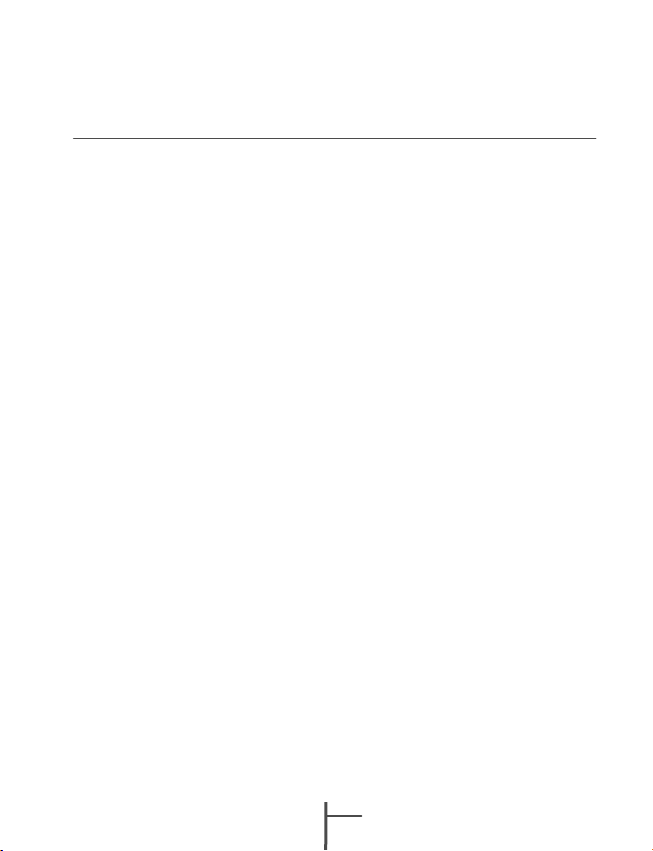
MW998
Информация об авторских правах
Все мобильные устройства компании GIGA-BYTE Communications, указанные к этом
документе, в том числе аппарат, дополнительные принадлежности, программное
обеспечение, тексты, музыка и изображения, являются собственностью GIGA-BYTE
Communications или же ей переданы права на их использования первоначальными
изготовителями. Воспроизведение, передача, распространение или хранение части или
всего содержимого этого документа в любой форме без предварительного письменного
разрешения GIGA-BYTE Communications Inc.
запрещено.
GIGA-BYTE Group, GIGA-BYTE Communications Inc.
1
MW998
2007. 10
Page 2
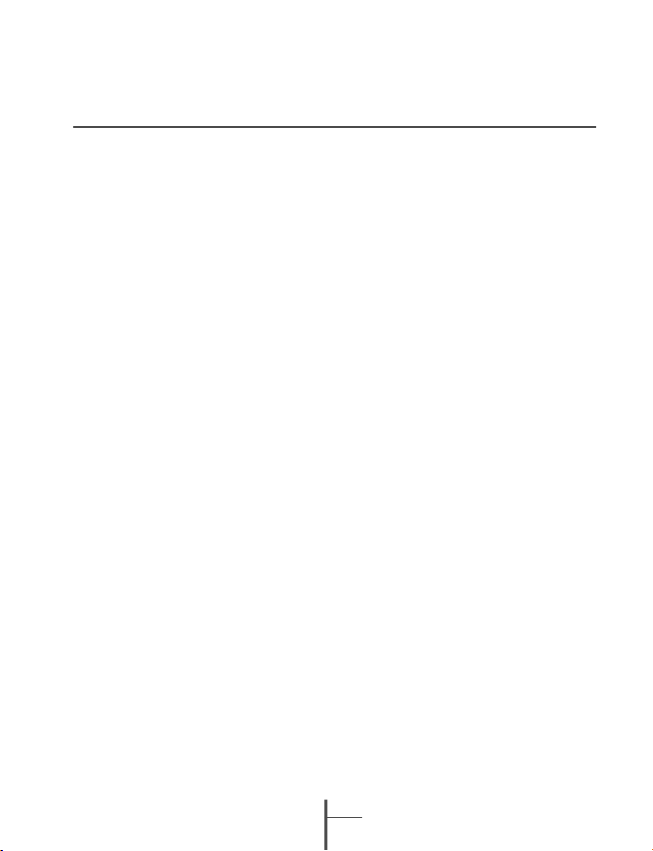
MW998
Сведения по безопасности
В этом разделе содержится важная информация о безопасном и эффективном применении
аппарата. Ознакомьтесь с этой информацией перед тем, как использовать этот аппарат.
Воздействие радиочастотного излучения (РЧ)
Этот аппарат содержит приемник и передатчик. При включении он принимает и передает
радиочастотные сигналы. Используйте этот аппарат соответствующим образом.
Данные о поглощении радиочастотного излучения (SAR)
Максимальный уровень SAR для этого устройства,измеренный возле уха - SAR: 0,486 Вт/кг
Безопасность в дороге
Ознакомьтесь с законами и нормативными актами по использованию телефонов, которые
действуют в том месте, где вы находитесь. НЕ используйте этот аппарат во время вождения,
если вы не пользуетесь гарнитурой hands-free.
Потенциально взрывоопасная среда
Выключайте свой телефон перед тем, как войти на какую-либо территорию с потенциально
взрывоопасной атмосферой, например, на газозаправочные станции, в места, где есть
взрывоопасные химические вещества или легковоспламеняющиеся объекты.
Безопасность при авиа перелетах
Во время авиаперелетов переключайте аппарат в режим «в самолете» (выключайте
телефон или функции беспроводной связи). Отключайте телефон, находясь на борту
воздушного судна при получении соответствующих указаний.
Объекты
Отключайте аппарат на территории любых объектов, где есть плакаты с соответствующими
указаниями. К таким объектам могут относиться больницы и другие медицинские
учреждения, где может использоваться оборудование, чувствительное к внешнему
радиочастотному излучению.
Рекомендованные дополнительные при надлежности и аккумуляторы
Используйте только оригинальные дополнительные аксессуары, аккумуляторы и зарядные
устройства или же те, что рекомендованы изготовителем.
2
MW998
Page 3
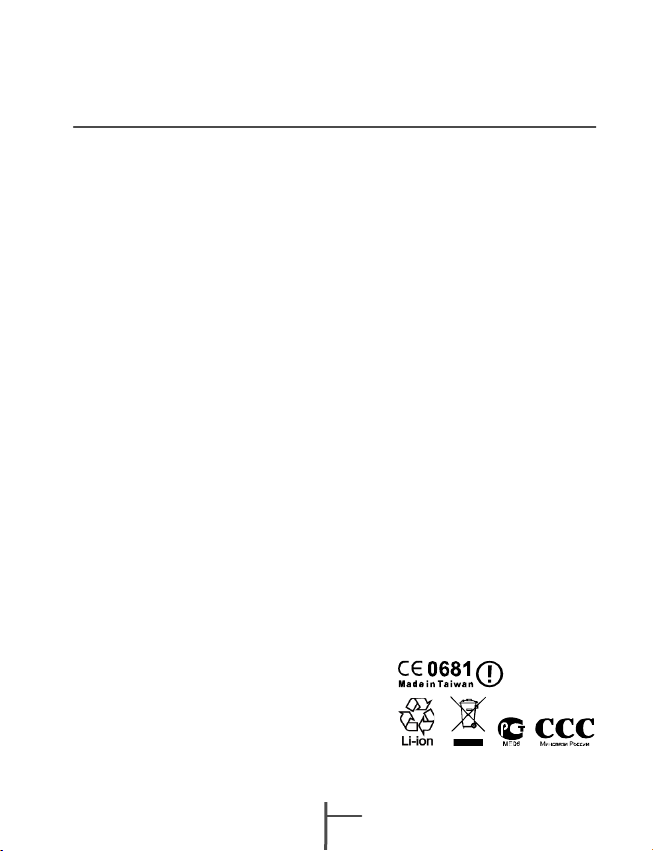
MW998
Общая информация
В этом разделе содержится важная информация о безопасном и эффективном применении
аппарата. Ознакомьтесь с этой информацией перед тем, как использовать этот аппарат.
Несоблюдение следующих указаний может привести к нарушению законов.
• Перед использование аппарата полностью зарядите аккумулятор.
• НЕ извлекайте аккумулятор из аппарата во время зарядки.
• Перед установкой SIM-карты отключите аппарат.
• НЕ разбирайте аппарат самостоятельно. Это должно делать только уполномоченное лицо.
• Находясь в общественных местах, используйте этот аппарат в соответствии с
инструкциями.
• В некоторых странах запись телефонных переговоров запрещена законодательно
тем, как начать запись, спросите разрешения у заинтересованного лица.
. Перед
3
MW998
Page 4
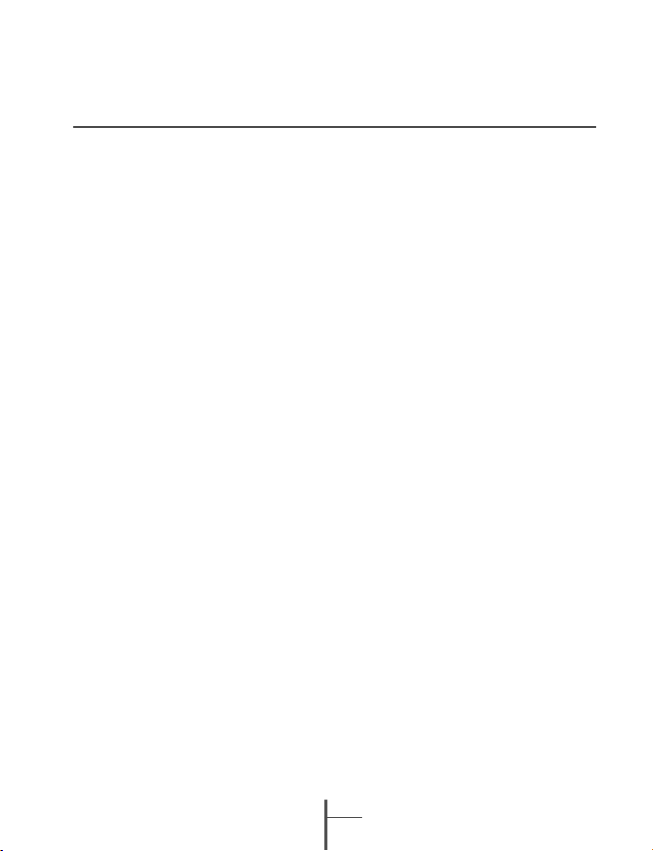
MW998
Содержание
Информация об авторских правах …………………………….……………………………..…………1
Сведения по безопасности.…………………………………………….………………........................2
Общая информация………………………………………….………….………………………….……..3
Раздел 1 Начало работы………………………………..……………………………………………1-1
1.1 Знакомство с аппаратом ……………………………………………….....……………………….1-1
1.2 Описание кнопо……………………………………………………………...………………………1-3
1.3 Дополнительные принадлежности………………………………………...……………………..1-4
1.4 Установка и зарядка аккумулятора ………………………………………..……………………..1-4
1.5 Использование пера ………………………………………………………….…………………….1-4
1.6 Калибровка и настройка экрана …………………………………………..……………………..1-5
1.7 Установка времени и даты…………………………………………………………………………1-5
1.8 Кнопка "Питание", режим сна……………………………………………..……………………….1-5
1.9 Настройка личных данных ……………………………………………….………………………..1-6
1.10 Установка пароля……………………………………………………….....………………………1-6
1.11 Как заблокировать аппарат…………………………………………......……………………….1-6
1.12 Сброс и перезагрузка системы………………………………………..………………………...1-7
1.13 Защита экрана……………………………………………………….......………………………...1-7
1.14 Техническое обслуживание……………………………………………………………..............1-7
1.15 Советы по использованию аппарата в поездках……………………..…………………........1-7
Раздел 2 Использование мобильного аппарата ..................................................................2-1
2.1 Экран "Сегодня" .....................................................................................................................2-1
2.2 Список программ меню "Пуск"...............................................................................................2-2
2.3 Приложения ..........................................................................................................................2-2
2.4 Настройка...............................................................................................................................2-3
2.5 Метод ввода ...........................................................................................................................2-4
2.6 Многоязычный интерфейс.....................................................................................................2-5
Раздел 3 Функции телефона....................................................................................................3-1
3.1 Установка и извлечение SIM-карты.…………………………………….........………………….3-1
3.2 Как позвонить……………………………………………………………................……………….3-1
3.3 Как пользоваться телефоном ………………………………………………........……………….3-1
3.4 Регулирование громкости ……………………………………………………......…………....….3-2
3.5 Контакты ……………………………………………………………………...............……......……3-2
3.6 Создание новых контактов ………………………….…………………………........…………….3-3
3.7 Звонки ……………………………………………………………………………….......……………3-3
3.8 Установка мелодии звонка и пароля.……………………………………………......…………..3-3
3.9 Отправка сообщений ………………………………………………………....................………..3-4
3.10 Черный список ……………………………………………………………………….........………3-4
Раздел 4 Личные настройки.....................................................................................................4-1
4.1 Настройки по умолчанию.......................................................................................................4-1
4.2 Быстрое меню.........................................................................................................................4-1
4.3 Заставка при завершении работы.........................................................................................4-1
4.4 Wise Talk.................................................................................................................................4-1
4
MW998
Page 5
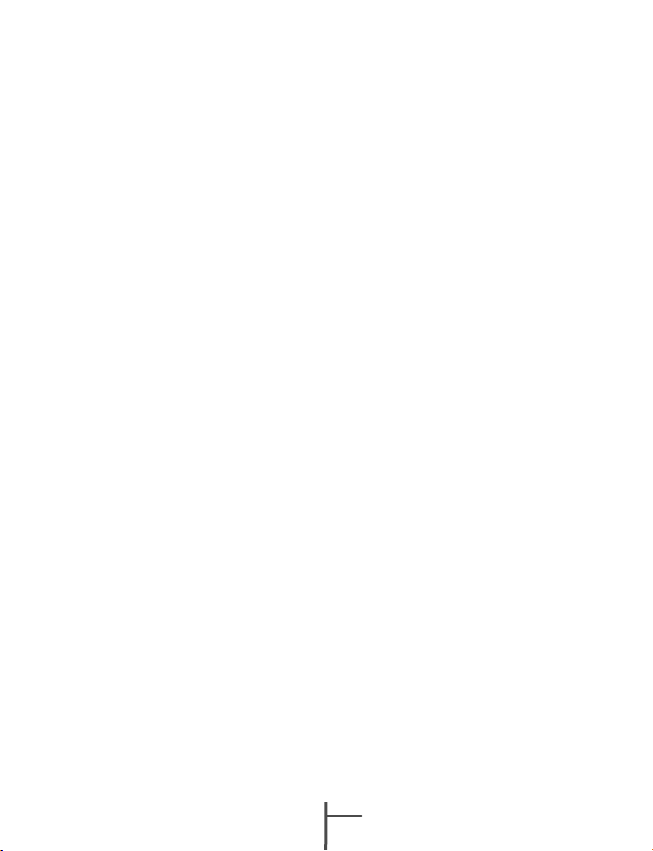
MW998
4.5 Изменение настроек..............................................................................................................4-4
4.6 Подсказки и оповещения.......................................................................................................4-4
4.7 Настройка электропитания....................................................................................................4-4
4.8 Подсветка...............................................................................................................................4-4
4.9 Поиск файлов или данных.....................................................................................................4-4
4.10 Всплывающее меню.............................................................................................................4-5
4.11 Быстрый вызов.....................................................................................................................4-5
4.12 Установки телефона............................................................................................................4-5
Раздел 5 Программа синхронизации ActiveSync ..................................................................5-1
5.1 Установка и использование программы ActiveSync.............................................................5-1
5.2 Синхронизация через Bluetooth.............................................................................................5-1
Раздел 6 Подключения.............................................................................................................6-1
6.1 Доступ в Интернет..................................................................................................................6-1
6.2 Настройка подключения GPRS.............................................................................................6-1
6.3 Установка подключения GPRS..............................................................................................6-1
6.4 Мастер GPRS .........................................................................................................................6-2
6.5 Подключение к компьютеру ..................................................................................................6-2
6.6 Передача данных через беспроводное подключение Bluetooth.........................................6-2
6.7 Общий Интернет....................................................................................................................6-2
6.8 Wi-Fi ........................................................................................................................................6-3
6.9 USB..........................................................................................................................................6-3
Раздел 7 Получение и отправка сообщений.........................................................................7-1
7.1 Электронная почта и службы сообщений.............................................................................7-1
7.2 Одновременная обработка данных электронной почты......................................................7-1
7.3 Прямое подключение к серверу электронной почты.………................................................7-2
7.4 Установка службы электронной почты.................................................................................7-2
7.5 Работа с электронной почтой и службами сообщений........................................................7-3
7.6 Использование электронной почты Direct Push...................................................................7-4
7.7 Использование службы MMS................................................................................................7-5
7.8 Windows Live Messenge.........................................................................................................7-7
Раздел 8 Использование Bluetooth.........................................................................................8-1
8.1 Настройка подключения Bluetooth........................................................................................8-1
8.2 COM-порты ............................................................................................................................8-2
Раздел 9 Мультимедиа..............................................................................................................9-1
9.1 Камера ....................................................................................................................................9-1
9.2 Режим видео...........................................................................................................................9-1
9.3 Диктофон................................................................................................................................9-2
9.4 Фото и видео...........................................................................................................................9-3
9.5 JAVA........................................................................................................................................9-3
9.6 Звуковой микшер ...................................................................................................................9-3
Раздел 10 Встроенные программы ......................................................................................10-1
10.1 Календарь...................................................................... .............................................10-1
10.2 Контакты.............................................................................................................................10-2
10.3 Задачи.................................................................................................................................10-2
5
MW998
Page 6
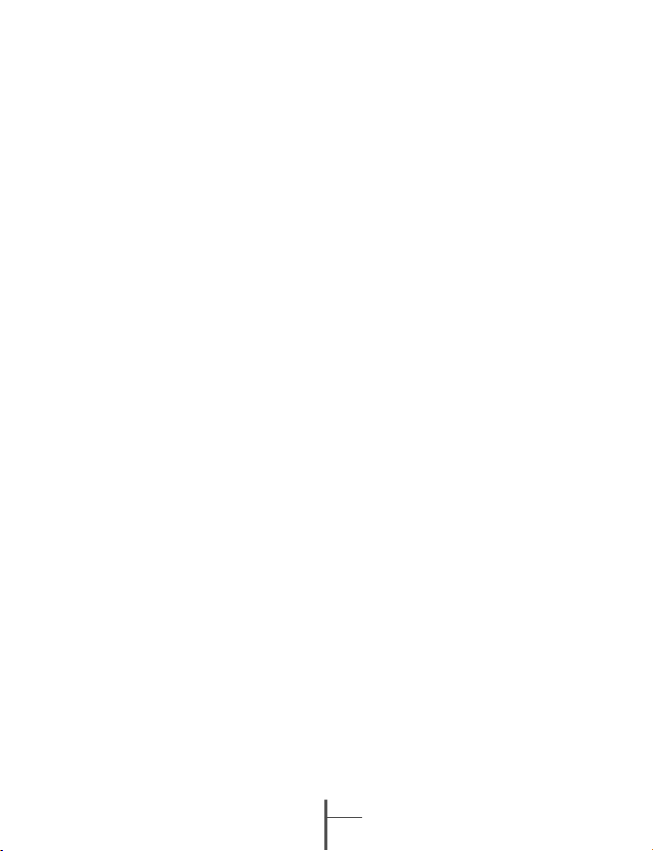
MW998
10.4 Заме тки...............................................................................................................................10-3
10.5 Word Mobile.........................................................................................................................10-3
10.6 Excel Mobile.........................................................................................................................10-4
10.7 PowerPoint Mobile...............................................................................................................10-5
10.8 Windows Media Player.........................................................................................................10-5
10.9 Internet Explorer...................................................................................................................10-6
10.10 Калькулятор......................................................................................................................10-7
10.11 Игры..................................................................................................................................10-7
10.12 STK (Набор инструментов SIM).......................................................................................10-7
10.13 Программа ZIP..................................................................................................................10-7
10.14 Дополнительные программы на карте памяти...............................................................10-7
10.15 Приложение GSmart BT Application.................................................................................10-8
10.16 Диспетчер SIM..................................................................................................................10-8
10.17 Программа архивации......................................................................................................10-8
Раздел 11 Обслуживание аппарата......................................................................................11-1
11.1 Управление памятью.........................................................................................................11-1
11.2 Память................................................................................................................................11-1
11.3 Добавление или удаление программ................................................................................11-1
Раздел 12 Технические характеристики...............................................................................12-1
Раздел 13 Вопросы и ответы................................................................….............................13-1
6
MW998
Page 7
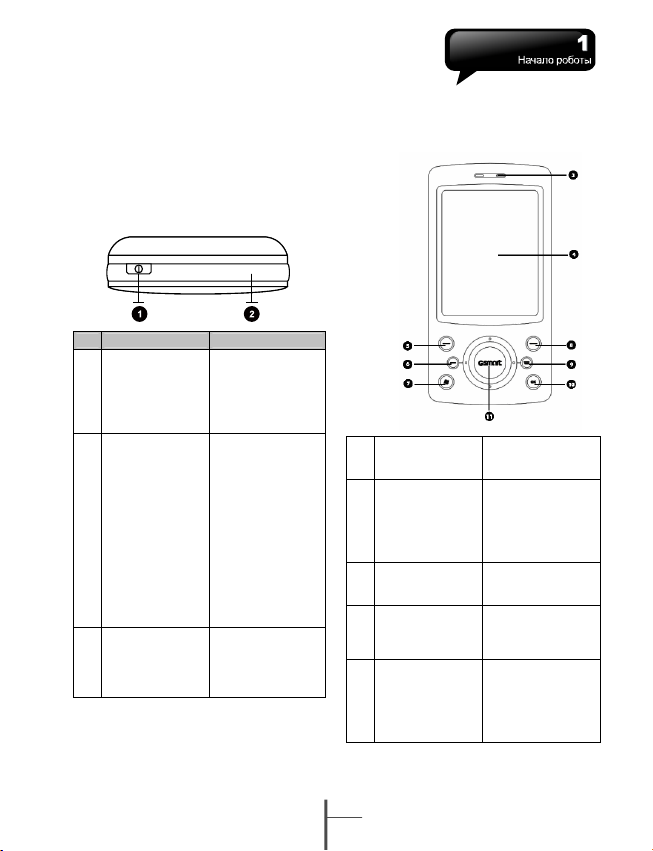
1 Начало роботы
д
1.1 Знакомство с аппаратом
В этом разделе описано устройство
аппарата и назначение его кнопок.
№ Наименование Функция
Кнопка
1
"Питание"
Светодиодный
2
индикатор
Динамик
3
телефона
Для включения или
выключения
аппарата нажмите
и удерживайте
кнопку питания
несколько секунд.
Цвет
светодиодного
индикатора
показывает
состояние
телефона.
Синий: Bluetooth
включен
Оранжевый:
включен адаптер
Wi-Fi
Зеленый:
обнаружена
мобильная сеть
Через динамик
можно слушать
абонента во время
телефонного
разговора.
4 Экран
Левая
5
функциональная
MW998
клавиша
6 Кнопка "Звонок"
Кнопка Windows
7
(флажок)
Правая
8
функциональная
клавиша
1-1
Экран для
отображения
информации.
Выполняет коман
меню или
программы,
показанную в левом
нижнем углу
экрана.
Нажмите, чтобы
позвонить или
ответить на вызов.
Нажмите, чтобы
открыть меню
"Пуск".
Выполняет команду
меню или
программы,
показанную в
правом нижнем
углу экрана.
у
Page 8
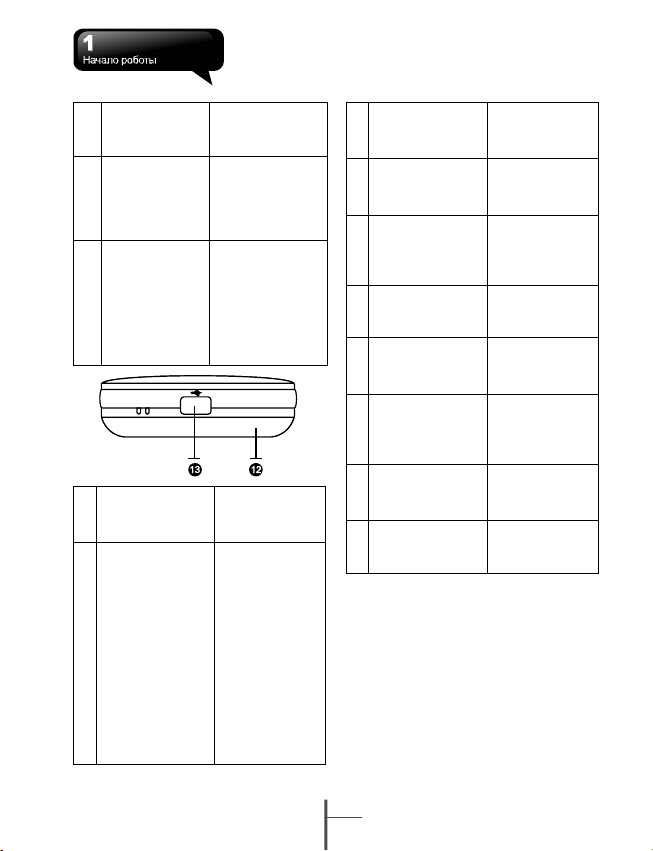
9 Кнопка "Отбой"
10 Кнопка "OK"
Кнопка
11
"Навигатор"
12 Микрофон
Разъем Mini USB
2.0 / разъем для
13
зарядки
аккумулятора
Нажмите, чтобы
закончить звонок.
Нажмите, чтобы
выполнить
функцию,
соответствующую
верхнему правому
экрану. (OK или X)
Используется для
перемещения
вверх, вниз, влево и
вправо. При
нажатии
центральной кнопки
выполняется
выбранная функция
или приложение.
Говорите в
микрофон во
время разговора
по телефону
При подключении
к этому разъему
зарядного
устройства
начинается
зарядка
аккумулятора.
Этот разъем также
используется в
качестве
USB-порта. С
помощью
USB-кабеля
можно подключить
телефон к
компьютеру или
Гнездо для
14
наушников
Гнездо для карт
15
памяти Micro SD
16 Кнопка "Сброс"
17 Кнопка "Камера"
Регулятор
18
громкости
19 Громкоговоритель
20 Объектив камеры
другим
устройствам для
пересылки или
приема файлов.
Наушники
используются для
прослушивания
музыки.
В это гнездо
вставляется карта
памяти Micro SD
для хранения
данных.
Нажмите для
перезапуска
аппарата.
Нажмите и
удерживайте,
чтобы включить
камеру.
Чтобы изменить
громкость,
передвиньте
регулятор вверх
или вниз.
Для
прослушивания
музыки или
голоса.
Предназначен для
фото- и
видеосъемки.
1-2
MW998
Page 9
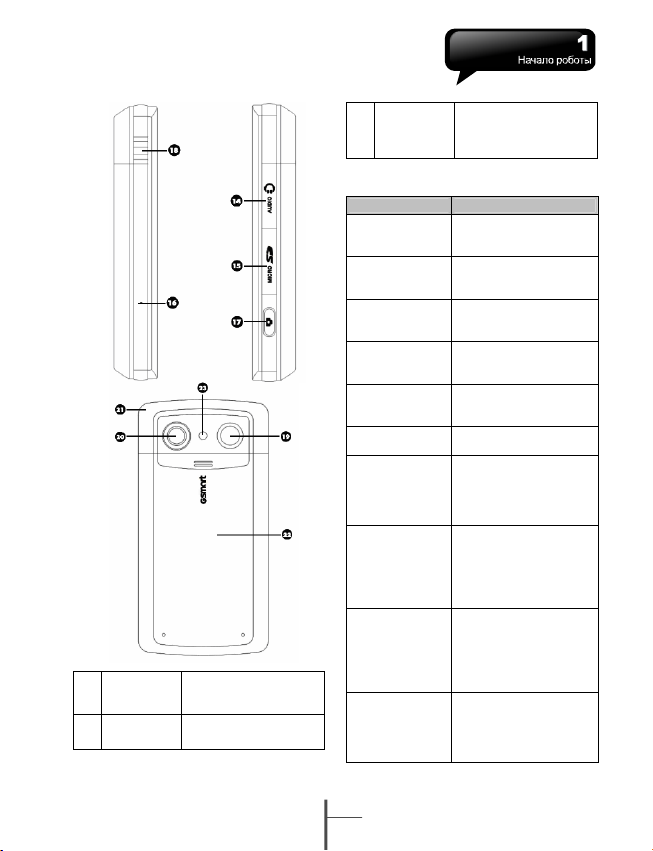
21 Перо
Аккумуля тор Источник питания
22
Используется для
управления сенсорным
экраном.
мобильного устройства.
Режим ы вспышк и:
23 Вспышка
1.2 Назначение кнопок
Кнопка Функция
Навигатор на 5
направлений –
"Вверх"
Навигатор на 5
направлений –
"Вниз"
Навигатор на 5
направлений –
"Влево"
Навигатор на 5
направлений –
"Вправо"
Навигатор на 5
направлений –
"Центр"
Кнопка "Звонок"
Кнопка "Отбой"
Кнопка
"Питание"
Кнопка
"Флажо к"
Кнопка "OK"
автоматическая /
принудительная / без
вспышки.
Перемещение курсора
вверх
Перемещение курсора
вниз
Перемещение курсора
влево
Перемещение курсора
вправо
Выполнение
Нажмите для включения
телефона.
Нажмите для возврата к
экрану "Сегодня".
Нажмите и удерживайте,
чтобы включить
фонарик.
Нажмите, чтобы перейти
в режим
энергосбережения
Нажмите и удерживайте,
чтобы отключить
питание.
Нажмите, чтобы
показать или скрыть
меню "Пуск".
Нажмите и удерживайте,
чтобы показать "Быстрое
меню".
Нажмите, чтобы
выполнить действие,
соответствующее кнопке
в верхнем правом углу
экрана. (OK или X)
1-3
MW998
Page 10
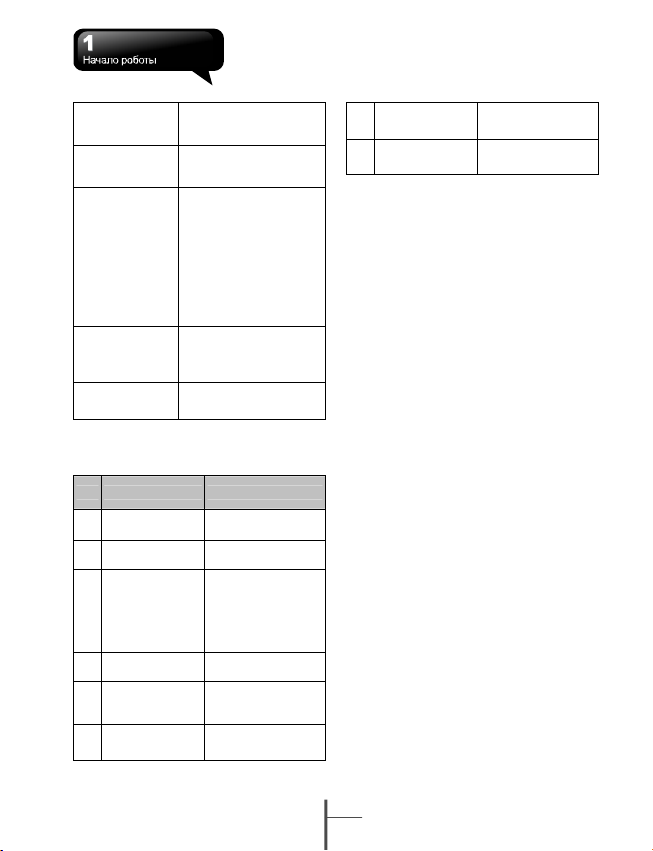
Левая
функциональна
я клавиша
Правая
функциональна
я клавиша
Кнопка
"Камера"
Регулятор
громкости
Кнопка "Сброс" Перезагрузка аппарата.
1.3 Дополнительные
принадлежности
№ Название Функция
1 Аккумулятор
Зарядное
2
устройство
3 Гарнитура
4 Кабель USB
Уст ан ов очн ы й
5
диск
Руководство
6
пользователя и
Для перехода к экрану
"Звонки" из экрана
"Сегодня".
Для перехода к экрану
"Контакты" из экрана
"Сегодня".
Нажмите и удерживайте,
чтобы перейти в режим
камеры.
Нажмите наполовину и
удерживайте (в режиме
камеры), чтобы включить
автофокусировку
Нажмите полностью (в
режиме камеры), чтобы
сделать снимок.
Сдвиньте вверх, чтобы
увеличить громкость.
Сдвиньте вниз, чтобы
уменьши ть громкость.
Источник питания
аппарата.
Подзарядка
аккумулятора
Кнопка на гарнитуре
предназначе на для
того, чтобы принять
вызов или закончить
разговор по
телефону.
Для подключения
аппарата к ПК.
Содержит
программу
ActiveSync.
Пошаговые
инструкции по
Краткое
руководство
7 Перо
1.4 Установка и зарядка
аккумулятора
Перед началом использования устройства
необходимо установить и полностью
зарядить аккумулятор.
1. Вставьте аккумулятор в аккумуляторный
отсек.
2. Включите зарядное устройство в розетку
электрической сети и подключите его к
телефону. Зарядка аккумулятора в
аппарате начнется автоматически.
3. Первоначальная зарядка аккумулятора с
помощью переносного зарядного
устройства занимает 3 часа.
Первоначальная зарядка аккумулятора с
помощью настольного
устройства занимает 6-8 часов. По
окончании зарядки отсоедин ите зарядное
устройство. После этого аппаратом можно
пользоваться.
4. Пока идет процесс зарядки, светодиодный
индикатор светится красным светом.
5. Если светодиодный индикатор изменил
цвет на зеленый, значит, зарядка
аккумулятора закончена.
6. Состояние аккумулятора показывает
значок на экране "Сегодня". Состояние
аккумулятора можно проверить еще
одним способом:
последователь но "Пуск", "Настройка",
вкладку "Система" и вкладку
"Аккумулятор".
1.5 Использование пера
Пером можно касаться экрана или писать на
нем. Применение пера позволяет избежать
повреждения экрана. способов применения
пера:
1. Коснуться: легко коснитесь пером
нужного элемента на экране и отпустите
выберите
использованию
аппарата.
Для управления
сенсорным экраном.
зарядного
1-4
MW998
Page 11
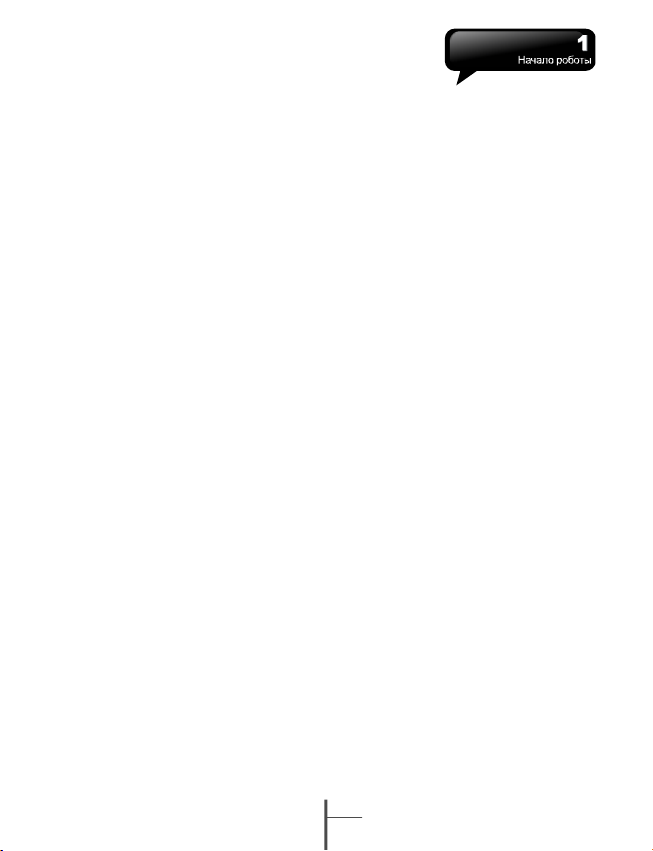
перо.
2. Наж ать: коснитесь пером нужного
элемента на экране и не отпускай те перо
в течение нескольких секунд, пока вокруг
него не него не появится синяя
пунктирная окружность. Это означает,
что выполняется открытие
всплывающего меню.
1.6 Калибровка и настройка
экрана
Перед началом работы с аппаратом
необходимо выполнить калибровку экрана.
Калибровка экрана производится в случаях,
когда экран неправильно реагирует на
касания пера, а также после перезагрузки
системы.
1. Выберите "Пуск" > "Настройка" > вкладка
"Система" > "Экран" > вкладка "Общие".
2. Выберите на экране "Калибровка экрана".
3. При выполнении калибровки аккуратно
касайтесь пером крестиков на экране.
4. Для завершения нажмите кнопку "OK".
Можно также выбрать ориентацию экрана:
"Книжная" или "Альбомная".
1. Для переключения экрана с книжной
ориентации на альбомную или наоборот
нажмите и удерживайте кнопку "ОК".
Кроме того, можно изменить стиль экрана по
умолчанию с помощью следующих
действий.
1. Выберите "Пуск" > "Настройка" > вкладка
"Система" > "Экран" > вкладка "Общие"
2. На вкладке "Общие" выберите нужную
ориентацию экрана: "Книжная",
"Альбомная для правши", "Альбомная для
левши".
3. Нажмите кнопку "ОК", после чего
ориентация экрана соответствующим
образом изменится.
1.7 Установка времени и даты
Перед началом работы с аппаратом
необходимо установить часовой пояс,
время и дату. Для установ ки времени и даты
можно также выбрать значок "Часы" на
экране "Сегодня".
1. Выберите "Пуск" > "Настройка" > вкладка
"Система" > "Часы и сигналы оповещения"
> вкладка "Время".
2. Выберите "Дома" или "Вне дома".
3. Выберите свой часовой пояс.
4. Уста но ви те часы, минуты и секунды с
помощью стрелок "вверх" и "вниз",
расположенных рядом с единицами
времени.
5. Коснитесь стрелки "вниз" рядом с датой,
чтобы открыть календарь, и установите
нужный месяц, день и год.
6. Коснитесь кнопки "ОК". После этого на
экране появится всплы вающее окно для
подтверждения сохранения установо к
времени.
7. Чтобы сохранить изменения и закрыть
завершить настройку, выберите "Да".
1.8 Кнопка "Питание", режим
сна
Для включения устройства нажмите кнопку
"Питание" на верхнем торце аппарата.
Режим сна
1. Режим сна – это режим энергосбережения,
предназначе нный для экономии заряда
аккумулятора. После определенного
время простоя аппарат автоматически
переходит в режим сна. Перевести
аппарат в режим сна также можно
вручную – для этого нужно быстро нажать
кнопку "Питание". При этом отк лючаетс я
подсветка экрана, и аппарат переходит в
режим сна. В режиме
реагирует ни на какие действия, в том
числе, на прикосновения к экрану или
нажатие кнопок клавиатуры.
2. Для выхода из режима сна нажмите
кнопку "Питание" еще раз.
3. Можно установить интервал для перехода
в режим сна. Если в течение указ анного
периода с аппаратом не будут
производиться никакие действия, он
автоматически перейдет в режим сна.
сна аппарат не
1-5
MW998
Page 12
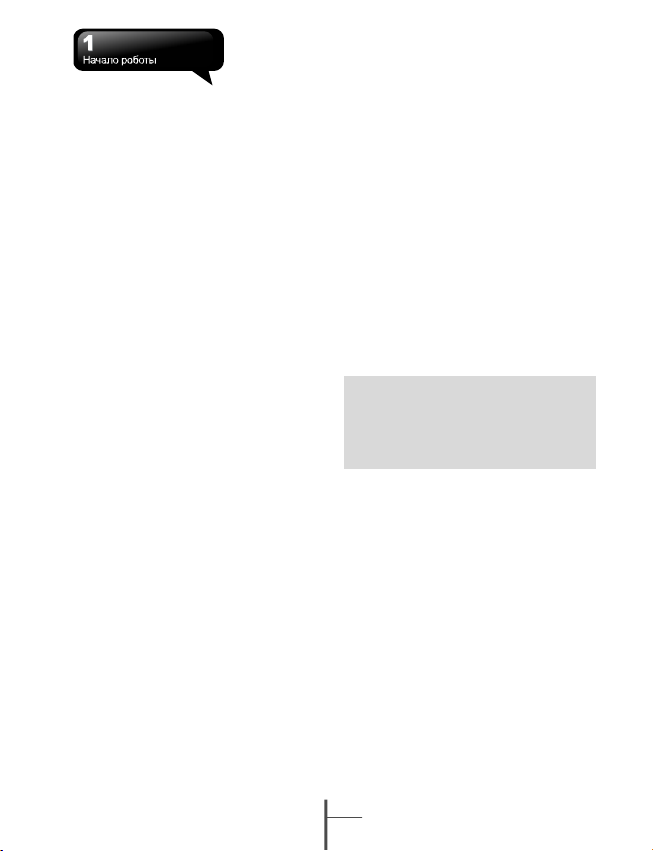
․Выберите "Пуск" > "Настройка" > вкладка
"Система" > "Электропитание" > вкладка
"Дополнительно".
․Уст ан ов ит е флажок "Выключать, если не
используется". Выберите "При питании
от аккумулятора" или "При питании от
внешнего источника".
․Выберите нужный интервал времени.
․Для завершения настройки нажмите
кнопку "OK".
Отключение питания
Для отключе ния ус тройст ва нажмите кнопку
"Питание" вверху аппарата и удерживайте в
течение 5 секунд.
1.9 Настройка личных данных
Личные данные можно ввести в аппарат в
окне "Данные о владельце ".
1. Выберите "Пуск" > "Настройка" > вкладк а
2. Выделите поле "Имя" и введите свою
3. При необходимости введите данные и в
4. Чтобы ввести дополнительные сведения
5. Если нужно, чтобы личные данные
6. Нажмите кнопку "OK", чтобы закончить
1.10 Установка пароля
Для предотвращения
несанкционированного доступа к аппарату
можно установить свой пароль.
1. Выберите "Пуск" > "Настройка" > вкладка
2. На вкладке "Пароль" установите флаж ок
"Личные" > "Данные о владельце " >
вкладка "Личные данные".
фамилию.
другие поля.
для показа на экране аппарата,
перейдите на
отображал ись на начальном экране,
перейдите на вкладку Параметры и
установите флаж ки
"Идентификационные данные" и
"Заметки".
настройку и сохранить данные.
"Личные" > "Заблокировать" > вкладка
"Пароль".
вкладку "Примечания".
"Запрашивать, если устройство не
использ. в течение".
3. Укажит е соответствующий временной
интервал.
4. Выберите тип пароля в поле "Тип пароля".
5. Введите свой пароль в поле "Пароль
введите его еще раз в поле
"Подтверждение".
6. Коснитесь кнопки "ОК". После этого на
экране появится всплы вающее окно с
сообщением "Сохранить изменения
настройки пароля?
7. Чтобы сохранить изменения и закрыть
завершить настройку, выберите "Да". Для
отмены изменений выберите "Нет".
8. Можно также ввести подсказку для пароля
на вкладке "Подсказк а".
9. Нажмите
кнопку "OK", чтобы сохранить
введенные данные.
Примечание: Примечание: Если вы
забыли пароль, вам придется
восстановить настройки системы по
умолчанию , однако при этом будут
потеря все ваши данные и настройки.
" и
1.11 Как заблокировать
аппарат
Чтобы заблокировать аппарат, коснитесь
надписи "Уст ро йс т во разблокировано" на
экране "Сегодня". Когда аппарат
заблокирован, он не реагирует ни на какие
действия, в том числе, на прикосновения к
экрану или нажатие кнопок клавиатуры.
Можно разрешить блокировку аппарата при
переходе в режим сна путем нажатия кнопки
"Питание". Чтобы включить такой режим,
выполните следующие
Как разблокировать аппарат
1. Выберите "Разблокирова ть" в нижнем
левом углу экрана или нажмите левую
функциональную клавишу.
2. Коснитесь кнопки "Разблокировать" в
открывшемся экране. После этого аппарат
действия.
1-6
MW998
Page 13

будет разблокирован.
1.12 Сброс и перезагрузка
системы
Перезагрузка системы:
При перезагрузке аппарата все запущенные
программы завершаются, при этом
несохраненные данные будут потеряны.
Перед выполнением перезагрузки системы
сохраните все необходимые данные.
1. Кнопка "Сброс" находится на корпусе
аппарата внизу справа.
2. Для перезагрузки системы слегка нажмите
пером кнопку сброса, расположенную на
корпусе аппарата внизу справа.
Сброс системы:
При сбросе системы выполняется
аппаратный сброс устройства. При этом
удаляютс я все установленные
пользователем программы и
восстанавливаются все настройки и данные
по умолчанию.
1. Выключите аппарат.
2. Нажмите одновременно кнопку "Флажок" и
кнопку "ОК". Не отпуская кнопки "Флажок"
и "ОК", нажмите кнопку "Питание".
3. В аппарате будут восстановлены
настройки системы по умолчанию , и
система будет перезагружена.
1.13 Защита экрана
Во избежание повреждений экрана и
объектива камеры, не роняйте аппарат, не
бейте по нему и не кладите на него тяжелые
предметы.
1.14 Техническое
обслуживание
Чтобы аппарат всегда хорошо работал,
выполняйте приведенные ниже
рекомендации.
1. Не подвергайте аппарат воздействию
экстремальных услови й окружающей
среды (слишком высокая или слишком
низкая температура, высокая влажность).
2. Берегите аппарат от дождя и влаги.
3. Не подвергайте аппарат воздействию
прямых солнечных лучей и
ультрафиолетового излучения.
4. Если аппарат не используется, храните
его в футляре
.
1.15 Советы по
использованию аппарата
в поездках
Когда вы берете аппарат с собой в дорогу,
выполняйте приведенные ниже
рекомендации.
1. Сделайте резервную копию своих данных.
2. Скопируйте свои данные на карту micro
SD.
3. Отсоедините все подключенные
устройства.
4. Возьмите с собой зарядное устройство .
5. Положите аппарат в футляр.
6. При авиаперелетах переключайте
аппарат в режим «в самолете».
7. Возьмите с собой переходное
для подключения к электрической сети,
пригодный для применения в той стране,
куда вы едете.
устройство
1-7
MW998
Page 14
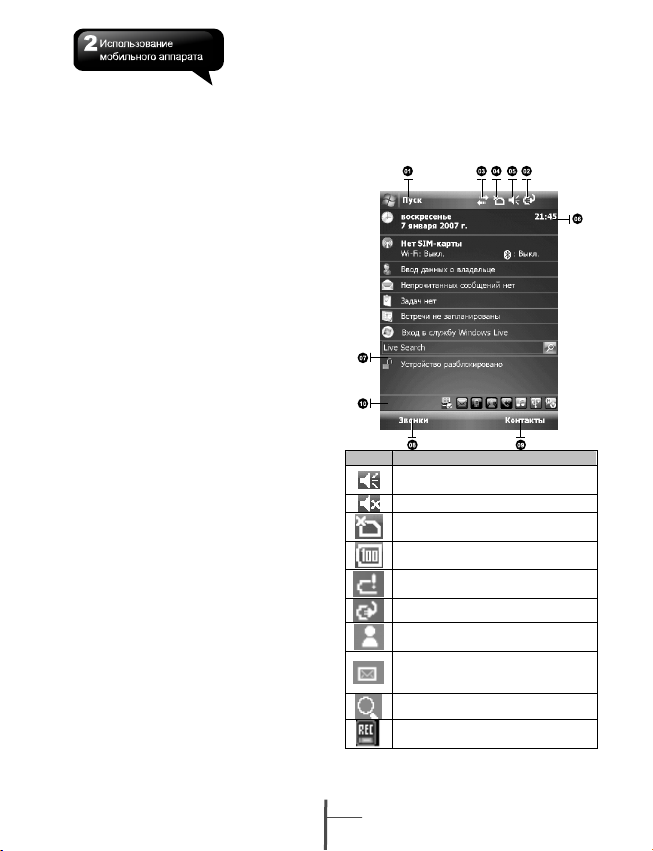
2 Использование мобильного аппарата
2.1 Экран "Сегодня"
1. Меню "Пуск": Коснитесь для вызова
меню "Пуск".
2. Состояние аккумулятора:
Отображается текущее состояние
аккумулятора.
3. Состояние соединения: Отображается
состояние соединения аппарата.
4. Состояние SIM-карты: Отображается
состояние SIM-карты.
5. Громкость: Коснитесь, чтобы
отрегулировать громкость
громкоговорителя или телефона.
6. Время: Отображается время и текущая
дата.
7. Экран "Сегодня ": Отображается вся
важная информация текущего дня.
8. Звонки: Коснитесь, чтобы открыть экран
"Звонки".
9. Контакты: Коснитесь, чтобы посмотреть
список контактов.
10. Быстрый вызов: Коснитесь ярлыка,
чтобы вызвать программу.
Значок Описание
Включены все звуковые
оповещения.
Звуковые оповещения отключены.
SIM-карта не установлена.
Основной аккумулятор полностью
заряжен.
Аккумулятор разряжен, выполните
подзарядку.
Идет зарядка.
Принято одно или несколько
сообщений службы MSN.
Принято одно или несколько
сообщений электронной или
голосовой почты.
Лупа запущена в фоновом режиме.
Идет запись на записывающее
устройство.
2-1
MW998
Page 15
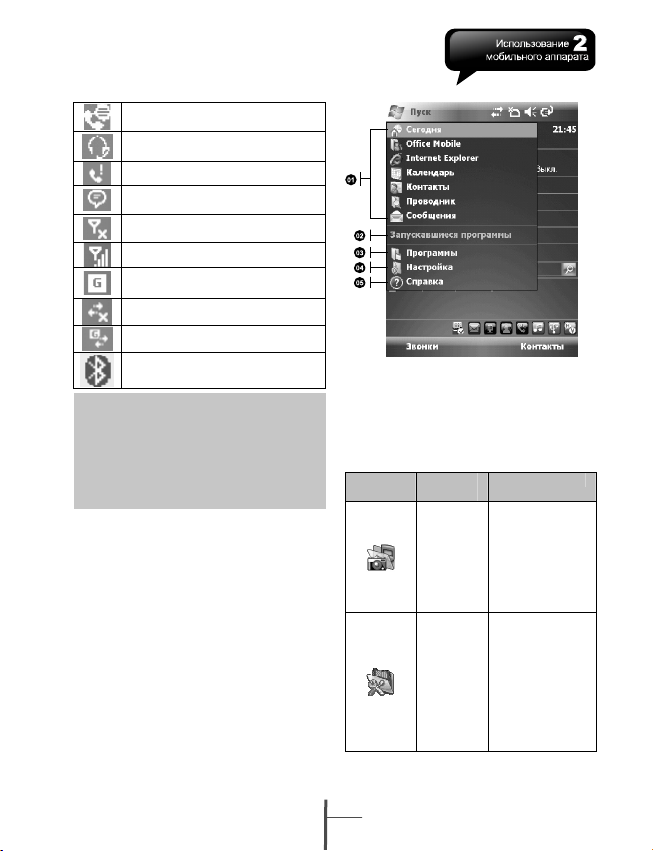
Новое сообщение на
автоответчике.
Наушники подключены.
Есть пропущенные звонки.
Коснитесь этого значка, чтобы
показать все значки состояния.
Мобильный телефон отключен
(режим полета).
Мобильный телефон включен.
GPRS доступна.
GPRS отключена.
GPRS подключена.
Bluetooth включен.
x
Примечание: Внизу справа на экране
"Сегодня" есть насколько ярлыков. Эти
ярлыки можно показать или скрыть.
Чтобы показать или скрыть ярлыки,
выберите:
"Пуск" > "Настройка" > вкладка
"Личные" > "Сегодня" > "Расширенные"
2.2 Список программ меню
"Пуск"
1. Эта группа предназначена только для
определенных приложений,
разработанных корпорацией
"Майкрософт".
2. В эту группу входят 5 программ, которые
вызывались последними.
3. Выберите "Программы" для перехода к
экрану программ.
4. Выберите "Настройка" для перехода к
экрану настройки.
5. Выберите "Справка" для просмотра
подробных сведений о своем аппарате.
2.3 Приложения
На экране "Программы" обычно
отображается много значков приложений.
Чтобы запустить нужное приложение,
коснитесь значка этого приложения на
экране "Программы".
Значок Програ
ммы
Мультим
едиа
Сервис
Описание
"Звуковой
микшер",
"Камера",
"Редактор
фото", "Фото и
видео",
"Звукозапись",
JAVA
"Калькулятор",
"Быстрое
меню",
"Карманное
ДУ",
восстановлени
е настроек по
умолчанию,
"Фонарик",
"Zip"
2-2
MW998
Page 16
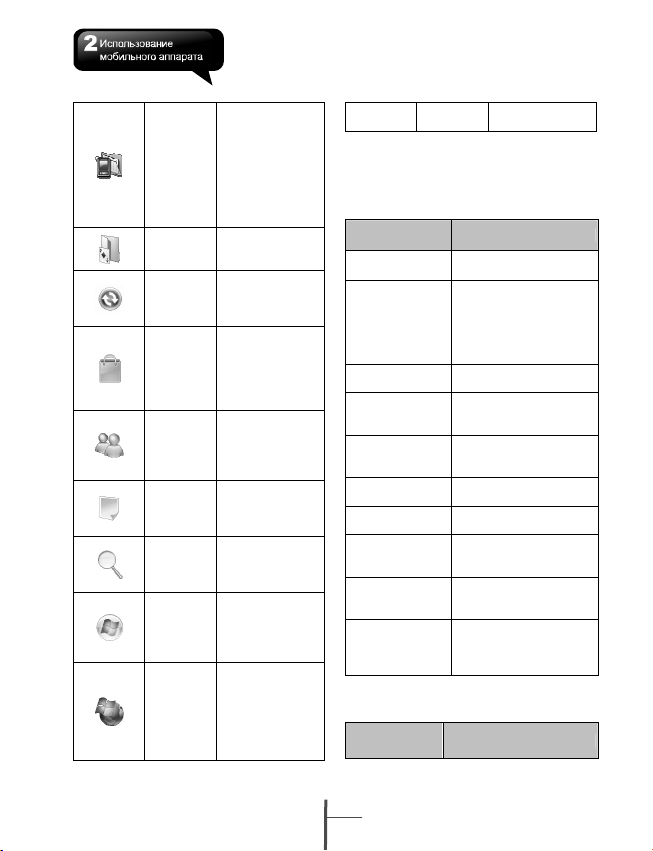
Диспетче
р
телефона
Игры
Active Syn
c
Marketpla
ce
Messenge
r
Заметки
Поиск
Windows
Live
Центр
обновл.W
indows
"Черный
список",
"Автодозвон",
"Общий
Интернет",
создание
резервной
копии
SIM-карты
Bubbles
Breaker,
Solitaire
Пересылка
данных между
компьютером и
аппаратом.
Можно
приобрести в
Интернете
приложения и
загрузить их в
аппарат.
Выполняет
функции
службы Live
Messenger
Mobile.
Запись
заметок,
записок и
рисунков.
Поиск любых
данных,
программ и
файлов.
Эта программа
предоставляет
доступ к
службе поиска
Live Search.
Загрузка
обновлений
для установки
ОС Windows
Mobile. Для
обеспечения
безопасности
мобильного
2.4 Настройка
Чтобы узнать, какие параметры можно
настраивать в экране "Настройка", выберите
"Пуск" > "Настройка" > вкладка Личные
устройства.
Программа Описание
Кнопки
Wise Talk
Ввод
Заблокировать
Меню
Данные о
владельце
Телефон
Анимация
завершения
работы
Звуки и
уведомления
Сегодня
Выберите "Пуск" > Настройка > вкладка
Система
Назначение программ
кнопкам телефона.
Включение и отключение
автоответчика, фоновые
эффекты, запись
телефонного разговора
и другие подобные
настройки телефона.
Можно выбрать другой
метод ввода.
Можно установить свой
пароль для доступа к
аппарату.
Выберите программы
для отображения в меню
"Пуск".
Здесь можно ввести свои
данные.
Настройка функций
телефона.
Настройка экрана
завершения работы.
Настройка звуковых
оповещений и
уведомлений.
Настройка внешнего
вида экрана и
отображения элементов
экрана.
Программа Описание
2-3
MW998
Page 17
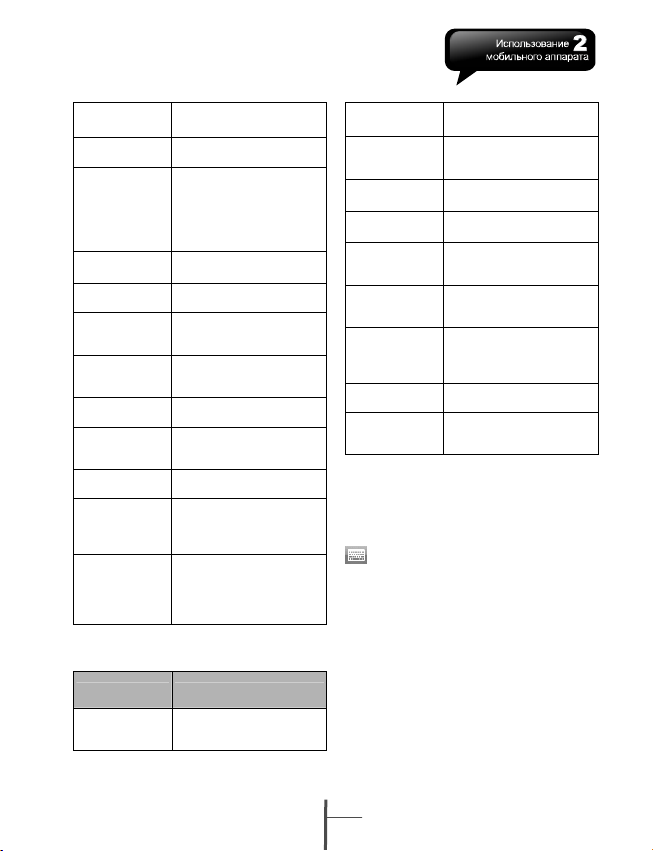
О программе
Содержит сведения об
аппарате.
Подсветка Настройка подсветки.
Используется для
идентификации
Сертификация
Часы и сигналы
оповещения
Память
Электропитание
Региональные
настройки
Удаление
программ
Экран
Шифрование
Обратная связь
Центр
обновл.Windows
Выберите "Пуск" > "Настройка" > вкладка
Подключения
устройства для
предотвращения
несанкционированного
доступа.
Настройка времени и
сигналов оповещения.
Состояние памяти и
запущенных программ.
Состояние
электропитания и
беспроводных сигналов.
Выбор региона, формата
отображения чисел,
валюты, времени и даты.
Удаление программ из
аппарата.
Ориентация изображения
на экране, калибровка
экрана и размер шрифта.
Шифрование данных на
карте micro SD.
Программа Customer
Experience Improvement
Program.
Загрузка обновлений для
установки ОС W indows
Mobile. Для обеспечения
безопасности мобильного
устройства.
Программа Описание
Передача
Позволяет выбрать режим
для приема всех
входящих передач.
Bluetooth
Подключения
Мастер GPRS
Настройка функции
Bluetooth.
Настройка и управление
модемными
подключениями.
Основные настройки
подключения GPRS.
Wi-Fi Настройки Wi-Fi.
USB
Беспров.
соединения
Настройка
"Сотового
вещания"
Выбор рабочего
диапазона
Настройка
службы SMS
2.5 Метод ввода
Экранная клавиатура
Экранная клавиатура предназначена для
ввода данных. Чтобы открыть экранную
клавиатуру, коснитесь значка "Клавиатура"
. Для ввода информации выполните
описанные ниже действия:
1. Для ввода заглавных букв или
стандартных символов коснитесь на
экранной клавиатуре клавиши "Shift" или
клавиши "CAP". Чтобы ввести заглавные
буквы, можно также дважды коснуться
экранной клавиши "Shift".
2. Чтобы удалить букву, коснитесь клавиши
← на экранной клавиатуре.
3. Чтобы закрыть экранную клавиатуру, еще
раз коснитесь значка клавиатуры
экране.
Использование аппарат в
качестве обработчика
карт micro SD.
Включение и отключение
Bluetooth, режим «В
Самолете».
Прием передач по каналу
вещания и новостей от
оператора мобильной
связи.
Настройка своей
операционной системы.
Настройка приема и
отправки
SMS-сообщений.
на
2-4
MW998
Page 18
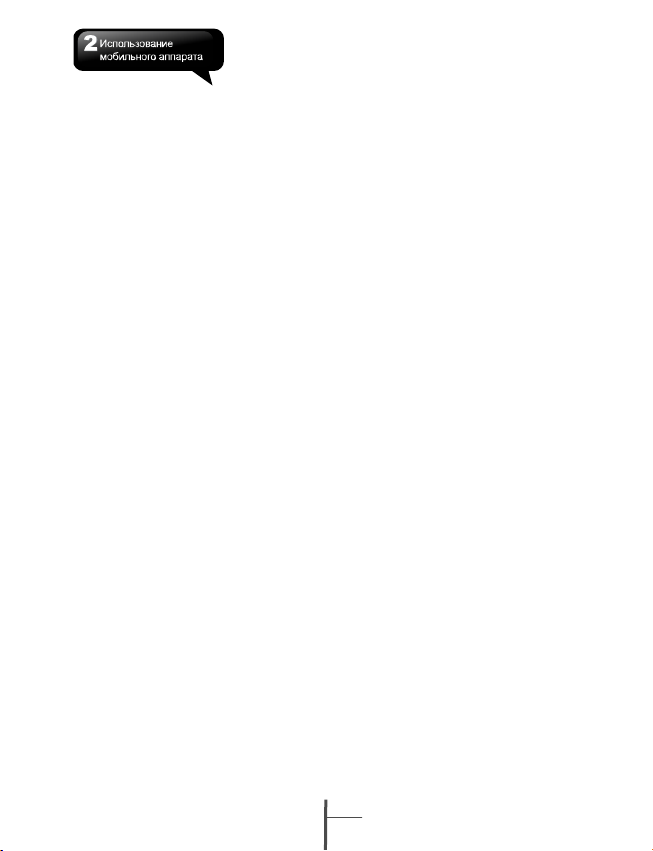
2.6 Многоязычный интерфейс
В аппарате предусмотрена автоматическая
поддержка многоязычного интерфейса.
Если документ отображается неправильно,
выберите "Пуск" > "Настройка" > "Система" >
"Регион", а затем выберите нужный регион и
язык. Поддерживаемые языки: африкаанс,
албанский, арабский (Саудовская Аравия),
азербайджанский (кириллица),
азербайджанский (латинский шрифт),
баскский, белорусский, болгарский,
каталанский, китайский (Гонконг.), китайский
(Макао.), китайский (КНР), китайский
(Сингапур), китайский (Тайвань),
чешский, датский, голландский (Бельгия),
голландский (Нидерланды), английский
(Австралия), английский (Белиз), английский
(Канада), английский (страны Карибского
бассейна), английский (Ирландия),
английский (Ямайка), английский (Новая
Зеландия), английский (Филиппины),
английский (ЮАР), английский (Тринидад),
английский (Великобритания), английский
(США), английский (Зимбабве), эстонский,
фарерский (Фарерские острова), финский,
французский (Бельгия), французский
(Канада), французский (Франция),
французский (Люксембург
(Монако), французский (Швейцария),
македонский (Македония), немецкий
(Австрия), немецкий (Германия), немецкий
(Лихтенштейн), немецкий (Люксембург),
немецкий (Швейцария), греческий, иврит,
венгерский, исландский, итальянский
(Италия), итальянский (Швейцария),
японский (Япония), корейский (Корея),
латвийский, литовский, норвежский (букмол),
норвежский (новонорвежский), польский,
португальский (Бразилия), португальский
(Португалия), румынский, русский, сербский
(кириллица), сербский (латинский шрифт),
словацкий,
(Аргентина), испанский (Боливия),
испанский (Чили), испанский (Колумбия),
испанский (Коста-Рика), испанский
(Доминиканская Республика), испанский
(Эквадор), испанский (Сальвадор),
словенский, испанский
хорватский,
), французский
испанский (Гватемала), испанский
(Гондурас), испанский (международный
вариант), испанский (Мексика), испанский
(Никарагуа), испанский (Панама), испанский
(Парагвай), испанский (Перу), испанский
(Пуэрто-Рико), испанский (традиционный
вариант), испанский (Уругвай), испанский
(Венесуэла), суахили
(Финляндия), татарский, тайский, турецкий,
украинский, урду (Пакистан), узбекский
(кириллица), узбекский (латинский шрифт).
, шведский, шведский
2-5
MW998
Page 19
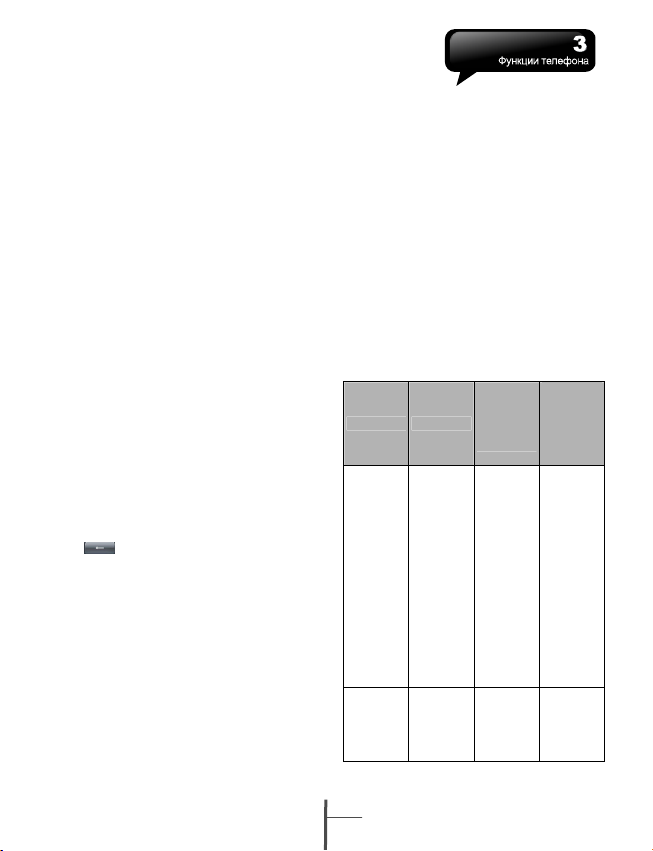
3 Функции телефона
Для включения функций телефона нажмите
кнопку "Звонок". Перед тем как
использовать телефон, вставьте в него
SIM-карту.
3.1 Установка и извлечение
SIM-карты
1. Перед тем как вставить или извлечь
SIM-карту, убедитесь, что аппарат
выключен, а зарядное устройство или
другие источники питания, подключенные
с помощью кабеля USB, отсоединены.
2. Извлеките аккумулятор из
аккумуляторного отсека.
3. Вставьте или выньте SIM-карту из гнезда
SIM-карты.
4. Снова установите аккумулятор в
аккумуляторный отсек.
3.2 Как позвонить
После перехода в режим телефона можно
набирать номера с помощью клавиатуры
телефона или экранной клавиатуры.
1. Для удаления неправильно введенных
данных, используйте экранную кнопку
.
2. Чтобы позвонить, нажмите кнопку
"Звонок".
3. Чтобы закончить разговор, нажмите
кнопку "Отбой".
Быстрый набор
В список быстрого набора можно ввести 10
телефонных номеров.
1. Чтобы открыть список быстрого набора,
перейдите в режим телефона и выберите
"Меню" > "Быстрый набор".
2. Для просмотра сведений о контакте
выберите контакт из списка на экране
"Быстрый набор".
3. Чтобы позвонить контакту из списка
быстрого набора, нажмите
соответствующую цифру на
телефона.
4. Выбрать контакт, которому нужно
позвонить, на экране "Быстрый набор"
можно также с помощью кнопки
"Навигатор". Чтобы позвонить
выбранному контакту нажмите кнопку
"Звонок".
5. Чтобы закончить разговор, нажмите
кнопку "Отбой".
клавиатуре
3.3 Как пользоваться
телефоном
Метод Действие
Звонки с
помощью
аппарата
Звонки с
помощью
гарнитуры
Наденьте
гарнитуру
и
прижмите
наушник к
уху.
Располож
ите
микрофон
близ ко к
губам.
Наденьте
гарнитуру
и
прижмите
наушник к
Ответ
или
завершен
ие звонка
Чтобы
ответить
на вызов,
нажмите
кнопку
"Звонок".
Чтобы
закончить
разговор,
нажмите
кнопку
"Отбой".
Чтобы
ответить
на вызов
или
закончить
Настройк
а
громкост
и
гарнитур
ы
С
помощью
регулятор
а
громкости,
располож
енного
сбоку на
корпусе
аппарата,
можно
регулиров
ать
громкость
во время
разговора.
С
помощью
регулятор
а
громкости,
3-1
MW998
Page 20

уху.
Уст ан ов ит
е
микрофон
близ ко к
губам.
3.4 Регулирование громкости
Коснитесь значка
1.
откроется окно регулирования громкости.
Чтобы отрегулировать громкость сигналов
оповещения для всех программ,
коснитесь значка
отрегулировать громкость звонка,
коснитесь значка
Чтобы отрегулировать громкость звонка,
2.
нажмите кнопку регулятора громкости,
расположенную сбоку на корпусе
аппарата, или коснитесь значка
затем значка
Чтобы отрегулировать уровень
3.
слышимости при разговоре по телефону,
нажмите кнопку регулятора громкости,
расположенную сбоку на корпусе
телефона, или коснитесь значка
затем значка
можно настраивать только во время
разговора по телефону.
При выборе режима "Вибровызов" вместо
4.
значка
значок
При выборе "Выключить" значок
5.
поменяется на значок
разговор,
нажмите
кнопку на
гарнитуре.
на экране, при этом
. Чтобы
.
.
. Уровень слышимости
на экране будет отображаться
.
располож
енного
сбоку на
корпусе
аппарата,
можно
регулиров
ать
громкость
во время
разговора.
а
, а
.
3.5 Контакты
Чтобы после перехода в режим телефона
открыть экран "Контакты", коснитесь значка
"Контакты" в нижнем левом углу экрана.
1. Введите в поле поиска имя или номер
телефона контакта, который необходимо
найти. В аппарате начнется поиск
контактов, соответствующих заданным
условиям.
2. Для перехода вверх или вниз по списку
контактов при поиске контактов по
первыми буквам, нажмите и удерживайте
5-ти позиционную кнопку "Навигатор".
(Данная функция доступна только для
контактов, которые были
синхронизированы при синхронизации
почтового клиента Outlook.)
3. Для просмотра сведений о каком-либо
контакте коснитесь этого контакта.
4. Чтобы позвонить данному контакту,
Примечание: Если нужно показать
контакты, записанные на SIM-карте,
выберите "Меню" > "Показать контакты
на SIM-карте". С правой стороны
контактов, хранящихся на SIM-карте,
отображается значок SIM-карты..
коснитесь значка "Звонок" в нижнем
левом углу экрана "Контакты" или
нажмите кнопку "Звонок".
5. Чтобы выполнить другие действия,
коснитесь кнопки "Меню" в правом
нижнем углу экрана "Контакты".
3-2
MW998
Page 21

Если необходимо позвонить с помощью
обычного телефонного аппарата, перейдите
в экран "Контакты" и выделите контакт,
которому нужно позвонить. Выберите "Меню
> "Сигналы DTMF"; а затем направьте
аппарат в сторону трубки стационарного
телефона. После получения сигналов DTMF
стационарный телефон наберет номер
телефона необходимого контакта.
3.6 Создание новых контактов
В нижнем левом углу экрана "Контакты"
коснитесь "Создать". Появится пустое поле
для ввода нового контакта.
1. Вы можете вставить фотографию для
данного контакта в поле "Фото". Данная
фотография будет отображаться на
экране при получении входящего звонка
от данного контакта.
2. Та кже в поле "Мелодия звонка" можно
установить различные мелодии для
входящих звонков контактов.
3. В верхнем правом углу экрана коснитесь
кнопки "ОК", чтобы сохранить новый
контакт и выйти.
3.7 Звонки
В приложение "Звонки" сохраняются все
исходящие, входящие и пропущенные
звонки. Вы можете выбрать, отображать на
экране все звонки или только выделенные.
1. В нижнем левом углу экрана "Сегодня"
коснитесь кнопки "Звонки".
2. В нижнем правом углу экрана коснитесь
кнопки "Меню".
3. Выберите функцию для выполнения. Вы
можете изменить способ отображения
звонков. Для этого выберите "Фильтр" или
"Длительность звонков", чтобы
просматривать номера и время входящих
звонков, а также управлять записью
данных о входящих звонках
4. На экране "Звонки" коснитесь значка в
верхнем левом углу основного экрана,
чтобы начать повторный набор этого
номера.
5. На экране "Звонки" коснитесь
телефонного номера и не отпускайте перо,
чтобы открыть раскрывабщееся меню с
дополнительными командами.
.
3.8 Установка мелодии звонка
и пароля
После перехода в режим телефона в правом
нижнем углу экрана выберите "Меню".
Выберите "Параметры" и в открывшемся
окне перейдите на вкладку "Теле фон ".
1. Вы можете выбрать подходящий для вас
3-3
MW998
Page 22

тип звонка.
2. Чтобы загрузить мелодии звонков,
воспользуйтесь программой ActiveSync,
установленной в ПК, и скопируйте файл с
мелодией звонка в папку "Application Data"
или в папку "Звуки" в аппарате. Файлы с
мелодиями звонков будут добавлены в
список для выбора.
3. Можно установить тоны клавиатуры,
сопровождающие ввод телефонного
номера.
4. Можно установить личный пароль для
защиты от несанкционированного
использования аппарата посторонними.
3.9 Отправка сообщений
Чтобы отправить SMS-сообщение,
перейдите к экрану "Сообщения. Для этого
выберите "Сообщения" на экране "Сегодня";
или выберите команду "Пуск" >
"Сообщения".
1. В верхнем левом углу экрана выберите
"Входящие". Затем выберите файлы в
категориях сообщений.
2. Выберите папку "SMS-сообщение".
3. Для создания нового SMS-сообщения
выберите "Создать" в нижнем левом углу
экрана.
4. Введите номер
поле получателя или выберите
получателя с помощью команды
"Добавить получателя", открыв "Меню" в
нижнем правом углу экрана.
5. Введите текст в поле сообщения.
6. В верхнем правом углу экрана коснитесь
"ОК". Вы можете выбрать, сохранить ли
данное SMS-сообщение в черновиках и
отправить его позже, или же сразу
отправить SMS-сообщение, выбрав
"Отправить" в нижнем левом углу экрана.
3.10 Черный список
Можно блокировать конкретные
телефонные номера или же блокировать
все входящие звонки от неизвестных лиц.
При получении телефонного звонка с
телефона получателя в
заблокированного номера телефон зазвонит
и на экране появится предупреждение о
входящем звонке, однако через 5 секунд
произойдет автоматический сброс звонка.
Выберите "Пуск" > "Программы" >
"Диспетчер телефона" > "Черный список"
1. Уста но ви те флажок "Блокировать все
неизвестные звонки" или коснитесь
"Меню" и выберите команду "Добавить в
черный список", чтобы добавить в него
номер телефона, который нужно
заблокировать.
2. Нажмите кнопку "ОК", чтобы сохранить
настройки.
Другой способ: выберите "Контакты" на
экране "Сегодня" и выделите контакт,
который необходимо заблокировать. Затем
выберите "Меню". Выберите команду
"Добавить в черный список". Заблокировать
телефонные номера можно также на экр ане
"Звонки", или же можно ввести в черный
список новые номера на экране "Черный
список".
3-4
MW998
Page 23

4 Личные настройки
4.1 Настройки по умолчанию
При помощи данной программы можно
восстановить настройки системы по
умолчанию . При форматировании системы
все созданные пользователем данные и
установленные программы будут удалены.
Перед форматированием обязательно
сделайте резервную копию важной
информации. Чтобы начать
форматирование, выберите "ПУСК" >
"Программы" > "Сервис" > "Настройки по
умолчанию ".
4.2 Быстрое меню
Чтобы открыть быстрое меню, нажмите и
удерживайте кнопку "Флажок" в течение 3
секунд, а затем отпустите. Вы сможете
быстро закрывать программы, регулировать
яркость подсветки.
4.3 Заставка при завершении
1. Выберите "Пуск" > "Настройка" > вкладка
2. Выберите предпочитаемые файлы –
3. Выберите "Просмотр", чтобы просмотреть
4. Нажмите кнопку "ОК", чтобы сохранить
4.4 Wise Talk
Приложение "Wise Talk" содержит
работы
"Личные" > "Заставка при завершении
работы"
"Файл анимации", "Звуковой файл" и
"Время показа". В поле "Файл анимации"
выберите "Определенный пользователем",
чтобы установить собственный файл в
качестве заставки при завершении
работы.
свои установк и.
настройки и выйти.
дополнительные настройки для устройстве .
1. Выберите "Пуск" > "Настройки" > вкладка
"Личные" > "Wise Talk"
2. Вкладка "Автоответчик": Вы можете
включить или отключит ь автоответчик,
выбрать папку для сохранения файла,
установить время записи, время
ожидания перед включением
автоответчика, а также записать
собственное приветствие.
3. Вкладка "Фоновые эффекты": Вы можете
включить или выключить фоновый
эффект, выбрать стандартный звуковой
эффект, выбрать предпочитаемый звук
фонового эффекта или отрегулир овать
громкость.
4. Вкладка "Запись телефонного разговора":
Можно включить или отключить запись
разговора, можно также выбрать папку
для сохранения файла.
5. Вкладка "Устан ов ки телефона": Уст ан ов к и
телефона можно изменять.
6. Нажмите кнопку "ОК", чтобы сохранить
установки и вернуться на вкладку
"Личные".
Автоответчик:
Данная функция отличается от голосовой
почты. Автоответчик можно использовать
для записи сообщения абонента
непосредственно в аппарат. Так удобнее
прослушивать сообщения, а также
сокращаются затраты на звонки. Вы можете
назначить разным контактам разные
приветствия.
Примечание:
Если автоответчик включен, то функции
"Фоновые эффекты" и "Запись
телефонного разговора" не работают.
4-1
MW998
Page 24

у
1. Выберите "Пуск" > "Настройка" > вкладка
"Личные" > "Wise Talk" > вкладка
"Автоответчик".
2. Чтобы включить автоответчик, установите
флажок "Включить автоответчик".
3. В поле "Сохранить в" выберите папку для
сохранения сообщений.
4. В поле "Время записи" укажите
продолжительность записи сообщения
абонента.
5. В поле "Время активации" укажите
интервал в секундах, после которого на
входящий звонок доложен отвечать
автоответчик.
6. В поле "Установка приветствия" выберите
приветствие, которое будет при входящих
звонках. Чтобы использовать в качестве
приветствия собственные записи,
выберите в раскрывающемся меню
команду "Определенные
7. Нажмите кнопку "ОК", чтобы сохранить
установки и вернуться на вкладку
"Система".
Уст ан ов ка приветствия:
Разным контактам можно назначить разные
приветствия. Чтобы перейти к экрану
"Установка приветствия", выберите
"Установка приветствия". Выберите
"Добавить", чтобы добавить контакт в
список. Вы можете в любое время изменить
текст приветствия и продолжительность его
воспроизведения.
1. Выберите "Устан ов к а приветствия", чтобы
установить в автоответчике приветствие
по умолчанию или записать собственное
приветствие. Нажмите кнопку
"Воспроизведение", чтобы прослушать
приветствие, использующееся в данное
время.
2. Выберите стиль собственного
приветствия.
3. Чтобы записать собственное приветствие,
нажмите кнопку "Запись".
4. Чтобы прослушать записанное
приветствие, нажмите кнопку
"Воспроизведение".
5. Нажмите кнопку "ОК" для подтверждения
пользователем".
настроек и выхода.
Фоновые эффекты
Примечание:
1.Автоответчик закончит запись
сообщения, когда абонент завершит
звонок. После запуска автоответчика
можно нажать кнопку "Остановить",
чтобы остановить запись, не
прерывая телефонный разговор. При
включении автоответчика
телефонный разговор прерывается, а
запись прекращается нажатием
кнопки.
2.Когда первый абонент оставляет
сообщение, входящий звонок от
второго абонента поступает на вторую
линию и будет записан в сообщение
первого абонента. Вы можете
выбрать, ответить или отклонить
звонок по второй линии. Если вы
решили ответить на звонок по второй
линии, то запись сообщения первого
абонента будет прекращена; если вы
решили
отклонить звонок по второй
линии, то вызов по второй линии от
второго абонента будет длиться до
тех пор, пока второй абонент не
получит доступ к голос овой почте.
3.Если в приложении "Теле фо н"
установлен флажок "Автоответ", то
автоответчик б
Для создания необходимого звукового
сопровождения при телефонном разговоре
можно использовать фоновые эффекты.
1. Выберите "Пуск" > "Настройка" > вкладк а
"Личные" > "Wise Talk" > вкладка
"Фоновые эффекты".
2. Ус та н ов ит е флажок "Использовать
наложение", чтобы включить функцию
микширования фоновых звуков.
3. Выберите "Фоновый звук", чтобы открыть
папку со специальными звуковыми
эффектами и выбрать специальный
эффект.
дет автоматически
4-2
MW998
Page 25

4. Чтобы настроить громкость специального
эффекта, можно использовать экранную
панель "Настройка громкости фонового
звука".
5. Нажмите кнопку "ОК" для подтверждения
настроек и выхода.
Стандартные звуковые эффекты
1. Выберите "Пуск" > "Настройка" > вкладка
"Личные" > "Wise Talk" > вкладка
"Звуковые эффекты".
2. Уста но ви те флажок "Использовать
наложение", чтобы включить функцию
микширования фоновых звуков.
3. "Стандартные звуковые эффекты" можно
использовать для настройки громкости
специального эффекта.
В качестве звуковых эффектов можно
использовать собственные файлы
звукозаписей. Для этого необходимо
сохранить файлы в папке "Мои фоновые
звуки" в каталоге "My Documents", затем
выполнить действия 1 - 5.
Если фоновые эффекты включены, то при
поступлении входящего звонка либо
выберите "Ответ", чтобы ваш ответ
сопровождался выбранным фоновым
звуком, либо коснитесь значка
выберите в раскрывающемся меню пункт
"Выкл.", чтобы фонового сопровождения
при ответе не было. Можно также коснуться
значка
и выбрать в раскрывающемся
меню другой фоновый звук, чтобы
использовать его при данном звонке. После
выбора звука, который необходимо
применить, он будет использован при
принятии вызова и будет прикреплен к
только что выбранному специальному
эффекту для этого звонка.
Запись телефонного разговора
Функцию записи телефонных разговоров
можно использовать для записи
переговоров по телефону.
1. Выберите "Пуск" > "Настройка" > вкладка
"Личные" > "Wise Talk" > вкладка "Запись
телефонного разговора".
и
2. Уста но ви те флажок "Активировать запись
телефонных разговоров", чтобы
активировать эту функцию.
3. Выберите "Сохранить в", чтобы выбрать
папку для сохранения записей
телефонных переговоров.
4. Нажмите кнопку "ОК" для
настроек и выхода.
Файлы с записями можно найти в папке
"Мои записи телефонных разговоров". Если
функция записи телефонных разговоров
активирована, чтобы начать запись во
время разговора, нажмите кнопку "Камера".
Чтобы прекратить запись, нажмите кнопку
"Камера" еще раз. Запись прекращается
после окончания телефонного разговора
или при нажатии кнопки для прекращения
записи. В момент начала записи и при ее
прекращении аппарат будет вибрировать,
чтобы показать состояние.
Примечание: Все услуги на вкладке
"Службы" предоставляются
операторами связи. Обратитесь к
своему оператору связи, чтобы
получить информацию об этих услуга х.
Уст ан ов ки телефона
Выберите "Пуск" > "Настройка" > вкладка
"Личные" > "Wise Talk" > вкладка "Уста но вки
телефона"
․Автоответ: Телеф он автоматически
принимает входящие звонки в указанный
период.
․Воспроизведение отдельной мелодии
звонка для второй линии:
Воспроизведение мелодии звонка
абонента на второй линии для
распознавания звонящего абонента.
․Отключение сенсорного экрана на время
телефонного звонка для
энергосбережения: На время
телефонного разговора сенсорный экран
временно отключается.
Примечание: Функции "Автоответчик",
"Фоновые эффекты", "Записи телефонных
подтверждения
4-3
MW998
Page 26

разговоров" можно включать одновременно.
Однако если во время телефонного звонка
включены функции "Автоответчик" и
"Фоновые звуки", то функция "Запись
телефонных разговоров" не работает.
4.5 Изменение настроек
Выберите команду "Пуск" > "Настройка", а
затем выберите внизу экрана вкладку
"Личные" или вкладку "Система".
Можно изменять следующие настройки:
․Часы и сигналы оповещения: можно
изменить время или установить
оповещение.
․Меню: можно выполнить индивидуальную
настройку меню "Пуск". Для этого
выберите элементы, которые должны
отображаться в данном меню.
․Данные о владельце: можно ввести свои
контактные данные.
․Пароль: ля ограничения доступа к своим д
․Электропитание: для продления срока
․Блокировать устро йст во при переходе
․Сегодня: можно выполнить
4.6 Подсказки и оповещения
Если в приложении "Календарь" назначены
встречи, на панели "Задачи" – сроки
выполнения работы, или же установлен
сигнал оповещения в приложении "Часы и
сигналы оповещения", то аппарат выдаст
оповещения в соответствии с заданными
настройками. Можно выбрать следующие
данным.
работы аккумулятора.
в режим ожидания: При переходе
аппарата в ждущий режим он
автоматически блокир уетс я.
индивидуальную настройку внешнего
вида и набора данных на экране
"Сегодня". При изменении темы экрана
"Сегодня" с помощью команды "Сегодня"
> вкладка "Вид", соответственно меняется
фон экрана "Сегодня", внешний вид
телефона и цвет темы.
способы оповещения:
․Вывод диалоговое окно на экран
․Воспроизведение заданного звука
․Включение вспышки
․Вибрация
Для выбора типов оповещений и звуковые
сигналы выберите "Пуск" > "Настройка" >
вкладка "Личные" > "Звуки и уведомления" >
вкладка "Уве до мл ен ия".
4.7 Настройка электропитания
Выберите "Пуск" > "Настройка" > вкладка
"Система" > "Электропитание"
Вкладка "Аккумулятор": пок азывает
уровень заряда аккумулятора.
Вкладка "Дополнительно": позволяет
автоматически выключать аппарат.
Вкладка "Расширенные": позволяет
разрешить или отменить разрешение на
блокирование аппарата путем
кратковременного нажатия кнопки "Питание",
а также позволяет включить или выключить
быструю зарядку аккумулятора при помощи
кабеля USB.
4.8 Подсветка
1. Выберите "Пуск" > "Настройка" > вкладк а
"Система" > "Подсветка"
2. Вкладка "Питание от аккумулятора":
установите способ включения и время
отключен ия подсветки при использовании
питания от аккумулятора.
3. Вкладка "Питание от внешнего
источника": установите способ включения
и время отключени я подсветки при
использовании питания от внешнего
источника.
4. Вкладка "Расширенные": отрегулируйте
яркость подсветки.
4.9 Поиск файлов или данных
Функция "Поиск" позволяет быстро находить
нужную информацию.
1. Выберите "Пуск" > "Программы" > "Поиск"
4-4
MW998
Page 27

2. В поле "Поиск" введите текст, который
необходимо найти.
3. В поле "Тип" выберите тип файла, чтобы
начать поиск необходимого файла.
4. В нижнем левом углу экрана коснитесь
"Поиск", чтобы начать поиск файла.
Для поиска файлов можно такж е
использовать "Проводник".
1. Выберите "Пуск" > "Проводник"
2. Для перехода в другую папку коснитесь
стрелки в верхнем левом углу экрана.
3. Выберите "Дата", чтобы изменить порядок
отображен ия файлов.
4. Выберите папку для просмотра
имеющихся в ней файлов.
5. Коснитесь файла или любого пустого
места на экране и не отпускайте
чтобы открыть всплывающее меню.
Чтобы переместить файлы при помощи
"Проводника", выберите файлы, которые
необходимо переместить, и не отпускай те
перо. В открывшемся меню выберите
команду "Вырезать" или "Копировать".
После перехода в нужную папку выберите
команду "Вставить".
4.10 Всплывающее меню
При помощи всплывающего меню можно
легко выбрать команды для выполнения.
Каждая программа имеет свое контекстное
всплывающее ме ню. Чтобы открыть
всплывающее ме ню, коснитесь экрана и не
отпускай те перо, а затем отведите его.
Выберите в меню команду для выполнения.
Если никакие действия выполнять не нужно,
коснитесь любого места экрана за
пределами меню, чтобы
4.11 Быстрый вызов
Для вызова часто используемых программ
можно назначить определенные кнопки.
1. Выберите "Пуск" > "Настройка" > вкладка
"Личные" > вкладка "Программные
кнопки".
2. На экране вкладки "Программные кнопки"
его закрыть.
перо,
выберите необходимую функциональную
кнопку.
3. В поле "Заданная программа" выберите
программу для запуска.
4. Нажмите кнопку "ОК", чтобы сохранить
настройки и вернуться на вкладку
"Личные".
Назначения по умолчанию:
Кнопка "Звонок" (нажать и удерживать):
Сообщение о местонахождении.
Кнопка "Флажок" (нажать и удерживать):
Быстрое меню".
4.12 Установки телефона
Можно задать настройки для телефона,
служб, сети, а также другие настройки,
связанные с телефоном. Выберите "Пуск" >
"Настройка" > вкладка "Личные" >
"Теле фо н"
Настройки вкладки "Тел еф он ": тип звонка,
мелодия звонка, тоны клавиатуры и код ПИН
для защиты телефона.
Настройки вкладки "Службы": запрет
звонков, определитель номера,
переадресация звонков, вторая линия,
голосо вая почта, SMS-сообщения и
ограничения набора.
Настройки вкладки "Сеть": текущая сеть,
предпочитаемые сети и выбор сети.
Настройки вкладки "Информация":
информацию об аппаратных настройках
телефона.
Службы:
1. Выберите "Пуск" > "Настройка" > вкладка
"Личные" > вкладка "Службы"
2. Уста но ви те флажки для необходимых
параметров.
3. Нажмите кнопку "ОК", чтобы сохранить
настройки и вернуться на вкладку
"Личные".
4-5
MW998
Page 28

Примечание: Все услуги на вкладке
"Службы" предоставляются
операторами связи. Обратитесь к
своему оператору связи, чтобы
получить информацию об этих
услугах.
Сеть:
Выберите "Пуск" > "Настройка" > вкладка
"Личные" > вкладка "Сеть"
․В области "Текущ ая сеть" выберите
"Найти сеть", чтобы начать
автоматический поиск нужной сети.
․В области "Выбор сети" выберите
"Автоматически" или "Вручную", чтобы
выбрать сеть автоматически или вручную.
․В окне "Предпочитаемые сети" выберите
"Задание сетей", чтобы установи ть
предпочитаемый порядок сетей.
4-6
MW998
Page 29

5 Программа синхронизации ActiveSync
Программа Microsoft ActiveSync
предназначе на для синхронизации данных в
аппарате с данными в ПК.
․Можно одновременно обновлять
содержимое почты Outlook в аппарате и в
ПК.
По умолчанию программа ActiveSync не
производит автоматическую синхронизацию
всех данных. Если необходимо изменить
настройки по умолчанию, включите или
отключите функцию синхронизации для
соответствующих данных в параметрах
программы ActiveSync.
Программу ActiveSync можно использовать
для таких целей:
․Резервное копирование или
․восстановление сохраненных данных в
аппарате.
․Копирование файлов с аппарата в ПК и
наоборот.
․Синхронизация данных при подключении
аппарата к ПК или при выборе команды
для выполнения синхронизации.
․Синхронизация объектов определенных
типов за определенный период. Например,
можно синхронизировать встречи,
состоявшиеся в течение нескольких
последних недель.
5.1 Установка и использование
программы ActiveSync
Примечание:
Перед установкой программы ActiveSync
отсоедините аппарат от компьютера.
Подключать аппарат к компьютеру при
помощи кабеля USB можно только ПОСЛЕ
того установ ки программы ActiveSync.
1. Уста но вк а программы ActiveSync:
Для установк и программы Microsoft
ActiveSync в ПК используйте
установоч ной компакт-диск, который
входит в комплект. В аппарате уже есть
встроенная программа Ac eSync.
2. Уста но вк а оборудования:
Подключите аппарат к ПК при помощи
кабеля USB.
3. Использование программы ActiveSync:
После завершения установки "Мастер
настройки" проведет вас через все этапы
настройки программы. Чтобы настроить
программу в соответствии с вашими
требованиями, следуйте инструкциям
мастера.
Если подключение аппарата к ПК при
помощи кабеля USB выполнено правильно,
после подключения на экране ПК появится
сообщение "Подключено". На экране ПК на
панели задач появится зеленый значок
означающий состояние "Подключено". В
программе ActiveSync, установленной в ПК,
нажмите кнопку "Проводник" для просмотра
файлов в аппарате. Вы можете
одновременно управлять несколькими
файлами в аппарате.
tiv
5.2 Синхронизация через
Bluetooth
Вместо кабеля USB можно выполнять
,
5-1
MW998
Page 30

синхронизацию аппарата с ПК через
Bluetooth. Чтобы начать синхронизацию,
выберите в аппарате "Пуск" > "Программы"
> "ActiveSync" > "Меню", затем выберите
“Подключение - Bluetooth” и коснитесь
кнопки "Синхронизировать". Подробные
сведения о синхронизации с помощью
адаптера Bluetooth см. в разделе
справочной системе аппарата
"Синхронизация информации", пункт
"Подключение к ПК через Bluetooth".
5-2
MW998
Page 31

6 Подключения
При использовании GPRS и подключении к
Интернету вы не сможете отвечать на
звонки. Если вам понадобится позвонить,
аппарат автоматически разорвет
подключение к Интернету и восстановит его
после окончания разговора.
6.1 Доступ в Интернет
Перед тем как использовать GPRS для
подключения к Интернету, уточните у своего
оператора связи, предусмотрена ли эта
услуга вашей SIM-картой и включена ли она.
Если у вас уже есть SIM-карта, вам остается
только обратиться к своему оператору связи
по поводу использования функции GPRS.
Службу GPRS удобно использовать,
работая дома или во время поездки. Этот
аппарат можно использовать для просмотра
веб-страниц, получения и отправки
сообщений электронной почты, SMS и
MMS-сообщений, а также сообщений
службы Live Messenger Mobile через
беспроводную сеть.
6.2 Настройка подключения
GPRS
1. Выберите последовательно "Пуск" >
"Настройка" > вкладка "Подключения" >
"Подключения" > вкладка
"Дополнительно".
2. Выберите "Выбрать сети", чтобы открыть
экран "Управление сетью".
3. Выберите имя нужной сети из списка. Для
добавления доступной сети в список
нажмите кнопку "Создать", для изменения
стандартных настроек сети нажмите
кнопку "Изменить".
4. Нажмите OK, чтобы сохранить настройки
и закрыть экран.
6.3 Установка подключения
GPRS
Если аппарат переведен в режим полета,
перед установкой подключения режим
полета необходимо выключить.
Коснитесь значка на экране "Сегодня",
затем коснитесь "Беспров. соединения" во
всплывающем окне. Коснитесь надписи
"Телефон", чтобы включить функции
телефона. После установки подключения
GPRS на экране "Сегодня" появится значок
.
Выберите "Пуск" > "Internet Explorer".
1.
Введите в поле адреса адрес URL, по
2.
которому нужно перейти, а затем
6-1
MW998
Page 32

коснитесь значка "стрелка", чтобы
выполнить переход по указанному адресу.
После установки подключения вместо
3.
значка
Иной способ: выберите оследовательно
4.
"Пуск" > "Настройка" > вкладка
"Подключения" > "Подключения" >
вкладка "Задачи" > вкладка "Управление
существующими подключениям", а затем
коснитесь подключения и не отпускайте
перо, чтобы открыть всплывающее меню.
Выберите команду "Подключиться".
на экране появится значок .
6.4 Мастер GPRS
После подключения к сети GPRS можно
просматривать страницы в Интернете и
получать сообщения электронной почты.
Мастер GPRS автоматически выберет вашу
сеть GPRS.
1. Выберите последовательно "Пуск" >
"Настройка" > вкладка "Подключения" >
"Мастер GPRS".
2. Нажмите OK, чтобы сохранить настройки
и закрыть экран.
6.5 Подключение к
компьютеру
Инструкции по подключению аппарата к
компьютеру см. в разделе 5
"Синхронизация с помощью ActiveSync".
6.6 Передача данных через
беспроводное
подключение Bluetooth
Инструкции по подключению аппарата с
помощью функции Bluetooth см. в разделе 8
"Использование Bluetooth".
6.7 Общий Интернет
Этот аппарат можно использовать в
качестве беспроводного модема. Используя
функцию "Общий Интернет", можно
подключить ПК или ноутбук к беспроводной
сети. Прежде чем создавать новый мо дем с
помощью выбранного типа подключения, в
ПК или ноутбуке необходимо установить
драйверы. Если для подключения к ПК
используется кабель USB, в ПК необходимо
установить программу ActiveSync версии не
ниже 4.5. Драйверы можно установить с
установочного компакт-диска, на котором
записана программа ActiveSync и другие
прикладные программы.
1. Выберите последовательно "Пуск" >
"Программы" > "Диспетчер телефона" >
"Общий Интернет".
2. Выберите тип подключения к ПК: USB или
"Личная сеть Bluetooth".
3. Подключите телефон к ПК или ноутбуку с
помощью кабеля USB или через Bluetooth
и выберите "Подключиться".
Примечание:
Прежде чем выбрать "Подключиться",
убедитесь, что установлена SIM-карта с
поддержкой службы GPRS и аппарат
подключен к ПК или ноутбуку с
помощью кабеля USB или через
Bluetooth, а функция ActiveSync
отключена.
6-2
MW998
Page 33

6.8 Wi-Fi
Функция Wi-Fi дает возможность
подключить аппарат к обнаруженной сети с
помощью адаптера Wi-Fi.
1. Выберите "Пуск" > "Настройка" > вкладка
"Подключения" > "Беспров. соединения".
2. Выберите "Wi-Fi".
3. Нажмите кнопку "OK", чтобы включить
функцию беспроводных соединений и
закрыть экран.
После активации Wi-Fi откроется новое окно
"Обнаружена новая сеть". Выберите
"Подключиться" и введите пароль для
локальной сети. Выберите "Подключиться"
для подключения к этому устройству через
локальную сеть.
Примечание:
После изменения IP-адреса на вкладке
"Сетевые адаптеры" ("Пуск" > "Настройка"
> вкладка "Подключения" > "Wi-Fi" >
вкладка "Сетевые адаптеры", выбрать
адаптер для изменения настроек),
необходимо выполнить перезагрузку..
6.9 USB
Аппарат можно использовать в качестве
внешнего запоминающего устройства или
же обработчика карт Micro SD.
1. Последовательно выберите в телефоне
"Пуск" > "Настройка" > вкладка
"Подключения" > "USB".
2. Выберите "Обработчик SD-карт", а затем
выберите "Изменить".
3. Подключите аппарат к компьютеру с
помощью кабеля USB.
4. Компьютер автоматически обнаружит
новое устройство. После этого можно
просматривать файлы на карте Micro SD,
а также пересылать файлы на карту или с
карты.
6-3
MW998
Page 34

7 Получение и отправка сообщений
7.1 Электронная почта и
службы сообщений
Перед получением и отправкой сообщений
электронной почты или сообщений других
служб, подключите аппарат к сети. После
подключения к сети можно перейти к экрану
"Сообщения" для получения и отправки
сообщения электронной почты или
сообщений других служб.
Вы можете:
1. Подключить этот аппарат
непосредственно к серверу электронной
почты для получения и отправки писем.
2. Одновременно обновлять базы
электронной почты Microsoft Outlook или
Microsoft Exchange Server в аппарате и в
компьютере.
Функция синхронизации входящих
сообщений неприменима для почтового
клиента Microsoft Outlook Express.
Подробные сведения об электронной
почте:
1. См. пункт "Установка службы электронной
почты".
2. См. пункт "Работа с электронной почтой и
службами сообщений".
Подробные сведения о службе
SMS-сообщений см.:
1. Последовательно выберите "Пуск" >
"Сообщения" > "Меню" > "Сервис" >
"Параметры" > вкладка "Учетные записи".
2. См. пункт "Работа с электронной почтой и
службами сообщений".
Для получения и отправки SMS-сообщений
достаточно проверить, что функция
"Телефон" включена, и в строке состояния
вверху экрана отображается значок
Подключаться к сети GPRS или создавать
новую учетную запись электронной почты в
экране "Сообщения" нет необходимости.
Сведения о службе MMS (Служба передачи
мультимедийных сообщений) см. в пункте
7.7 "Работа со службой MMS".
7.2 Одновременная обработка
электронной почты
В случае необходимости одновременной
обработки данных электронной почты в
аппарате и ПК нужно заранее включить
функцию синхронизации содержимого папки
"Входящие" в программе ActiveSync.
Подробные сведения о синхронизации
содержимого папки "Входящие" см. в
электронной справке программы ActiveSync,
установленной в компьютере.
..
7-1
MW998
Page 35

Правила синхронизации содержимого папки
"Входящие":
1. См. пункт 6.1 "Доступ в Интернет" Для
одновременной передачи данных
выберите на экране "Новая настройка
связи" нужную связь для использования
при синхронизации.
2. Если в синхронизации нет необходимости,
можно вручную копировать или
перемещать сообщения электронной
почты из аппарата в компьютер и
наоборот.
3. В компьютере выполняется только
синхронизация почты в папке "Входящие".
4. Синхронизировать можно только данные
электронной почты Exchange или
электронной почты Outlook.
5. Почта из папки "Исходящие" в аппарате
сначала отсылается в компьютер, а затем
доставляется через серверы Microsoft
Exchange или Microsoft Outlook.
6. Если какое-либо письмо удаляется в
аппарате, то, как только аппарат будут
подключен к компьютеру, оно будет
удалено
7. В этом аппарате SMS-сообщения не
8. Вы можете получать почту от почтового
9. Можно работать с почтой как вне сети, так
и в компьютере.
синхронизируются.
сервера непосредственно в аппарат, не
подключая его к компьютеру.
и в сети. Когда аппарат подключен к
серверу электронной почты, можно
непосредственно читать сообщения и
отвечать на
электронной почты нужно просто
коснуться кнопки "Отправить".
них. Для ответа на сообщения
7.3 Прямое подключение к
серверу электронной
почты
Можно разорвать подключение к Интернету
сразу же после загрузки только тем новых
сообщений или же после частичной загрузки
сообщений с тем, чтобы полностью
загрузить сообщения позже. При
следующем подключении будет выполнена
загрузка сообщений в папку "Входящие" в
соответствии с указанным методом, а из
папки "Исходящие" будут отправлены
неотправленные сообщения.
Можно выбрать такой режим, чтобы читать
сообщения только за несколько последних
дней, читать только темы сообщений или
читать всю почту полностью. Можно также
ограничить получение сообщений с
вложениями, указав максимальный размер
вложения. Для выполнения этих настроек,
последовательно выберите "Пуск" >
"Сообщения" > "Меню" > "Сервис" и внесите
изменения в параметры учетной записи
электронной
умолчанию.
почты, заданные по
7.4 Установка службы
электронной почты
Если у вас есть учетные записи от
поставщика услуг Интернета или в сети
вашей организации, вы можете
использовать программу "Сообщения" для
получения и отправки электронной почты.
Ознакомьтесь с приведенными ниже
инструкциями по настройке новой учетной
записи в программе "Сообщения",
установленной в аппарате.
Обратитесь к поставщику услуг Интернета
или к администратору сети
организации и уточните следующую
информацию:
1. адрес электронной почты, имя
пользователя и пароль.
2. Имя сервера POP3 или сервера IMAP4
для корпоративной почты.
3. Имя сервера SMTP для исходящей почты.
Установка службы электронной почты:
1. Последовательно выберите "Пуск" >
"Сообщения" > "Меню" > "Сервис" >
"Новая уч. запись"; или просто выберите
"Новая уч. запись" на экране "Сообщения",
и настройте новую учетную запись
своей
7-2
MW998
Page 36

электронной почты с помощью указаний,
показываемых на экране.
2. Сведения о подключении аппарата к сети
и подготовке к отправке и получению
сообщений электронной почты и
сообщений других служб см. в параграфе
"6.1 Доступ в Интернет".
Подключение к серверу электронной
почты:
1. Выберите "Сообщения" > "Меню" >
"Отправить и получить".
2. Для изменения настроек учетной записи
электронной почты выберите
"Сообщения" > "Меню" > "Сервис" >
"Параметры" > вкладка "Учетные записи".
7.5 Работа с электронной
почтой и службами
сообщений
Основные функции программы
"Сообщения":
Выберите "Входящие" в верхнем левом
1.
углу экрана для выбора папки по имени.
Чтобы упорядочить почту, выберите
2.
"Полученные" в верхнем правом угля
экрана.
Для просмотра содержания сообщения
3.
электронной почты коснитесь сообщения
и не отпускайте перо.
Чтобы открыть всплывающее меню,
4.
коснитесь сообщения и не отпускайте
перо.
Чтобы создать новое сообщение
5.
электронной почты или другой службы,
выберите "Меню" > "Создать".
Чтобы включить или выключить экранную
6.
клавиатуру, выберите на экране значок
Для просмотра меню выберите "Меню".
7.
Как создать и отправить сообщение
электронной почты:
Чтобы создать новое сообщение
электронной почты выберите "Сообщения"
> "Создать". Когда сообщение будет
написано, выберите "Отправить" в нижнем
левом углу экрана, чтобы отправить
созданное сообщение.
7-3
MW998
Page 37

При создании нового сообщения
электронной почты вы можете:
1. Выбрать поля "Кому", "Копия", Скрытая
копия" и ввести адреса получателей.
2. Выбрать поле " Тема" и ввести тему
нового сообщения электронной почты.
3. Содержание сообщения можно вводить в
пустую область в нижней половине
экрана.
4. Чтобы отправить свое сообщение,
выберите "Отправить".
5. Чтобы включить или
клавиатуру, выберите значок посредине
внизу экрана.
6. Чтобы открыть меню, выберите "Меню".
Чтобы вызвать контекстное меню, коснитесь
экрана ниже сообщения электронной почты
и не отпускайте перо.
Как просматривать и отвечать на
сообщения электронной почты:
Чтобы начать отправку и прием сообщений
электронной почты, выберите "Сообщения"
> "Меню", а затем выберите "Отправить и
получить". Для просмотра папки "Входящие"
выберите "Входящие" на экране внизу слева.
Коснитесь любого непрочитанного
сообщения, чтобы посмотрет ь его
содержание.
выключить экранную
При чтении сообщений электронной
почты вы можете
Выбрать адреса в полях "Кому", "Копия",
1.
Скрытая копия" и сохранить в качестве
новых контактов.
Выбрать "Ответить", чтобы создать ответ
2.
на сообщение.
Чтобы включить или выключить экранную
3.
клавиатуру, выберите значок
посредине внизу экрана.
Чтобы открыть меню, выберите "Меню".
4.
Чтобы вызвать всплывающее меню,
коснитесь содержимого сообщения и не
отпускайте перо.
:
7.6 Использование
электронной почты Direct
Push
С помощью технологии Direct Push можно
получить доступ к поступающим
сообщениям электронной почты в режиме
реального времени. Включение технологии
Direct Push выполняет администратор
сервера Exchange Server 2003, у которого
можно получить всю самую свежую
информацию. Чтобы использовать функцию
"push email", включите Wi-Fi или GPRS и
установите подключение к серверу
Exchange.
Включение Direct Push в компьютере:
1. Подключите аппарат к компьютеру с
помощью кабеля USB.
2. Во всплывающем окне ActiveSync
установите флажок "Синхронизировать с
сервером Microsoft Exchange или ПК" и
нажмите "ДАЛЕЕ".
3. Введите имя и пароль для входа в сеть, а
также имя домена. Если ваш сервер
требует шифрования SSL, установите
флажок "Требуется шифрованное
подключение (SSL)". Нажмите кнопку
"ДАЛЕЕ".
7-4
MW998
Page 38

4. Отметьте те элементы, которые нужно
синхронизировать, например, можно
выбрать папку "Входящие", "Календарь",
"Контакты" или "Задачи".
Включение Direct Push в аппарате:
1. Выберите в аппарате "Пуск" >
"Программы" > "ActiveSync" > "Меню" >
"Добавить сервер-источник".
2. Введите IP- или URL-адрес своего
сервера в поле "Адрес сервера".
3. Введите имя и пароль для входа в сеть, а
также имя домена, и коснитесь "ДАЛЕЕ".
4. В программе ActiveSync, установленной в
аппарате, выберите "Меню" >
"Расписание"
5. Выберите "По мере поступления" в полях
"высокой загрузки" и "низкой загрузки".
Нажмите кнопку "OK".
Теперь вы установили связь между
аппаратом и сервером Exchange
В следующий раз при выборе команды
"Пуск" > "ActiveSync" > Синхронизация,
можно будет выполнить синхронизацию с
сервером Exchange Server с помощью сети
или GPRS.
При подключении к сети можно прямо с
аппарата посмотреть через беспроводную
сеть свой Глобальный список адресов – для
этого нужно выбрать "Контакты". Вы можете
отправлять сообщения электронной почты
контактам из Глобального списка адресов с
помощью тех же действий, что и при
отправке электронной почты контактам,
записанным в аппарате.
Примечание:
Для использования технологии "Direct Push"
необходимо иметь сервер Exchange.
Помимо прочего, сервер Microsoft
Exchange Server 2007 поддерживает такую
удобную функцию как удаленная очистка
устройства.
Подробные сведения о преимуществах и
применении сервера Microsoft Exchange см.
на веб-сайте корпорации Майкрософт
http://www.microsoft.com.
7.7 Использование службы
MMS
Перед тем как использовать службу MMS,
перейдите "Пуск" > "Сообщения" > "MMS" >
"Меню" > "Сервис" > "Параметры" >
"Учетные записи > "MMS".
Создание и отправка MMS-сообщения:
Чтобы создать новое MMS-сообщение,
выберите "MMS" на экране "Сообщения", а
затем выберите "Создать". Чтобы отправить
сообщение, выберите "Отправить" в нижнем
левом углу экрана.
При создании сообщения вы можете:
7-5
MW998
Page 39

Выбрать поля "Кому", "Копия", Скрытая
1.
копия" и ввести номера телефонов
получателей.
Выбрать поле " Тема" и ввести тему
2.
нового сообщения.
Чтобы добавить вложение файла
3.
мультимедиа, выберите "Вставить
рисунок / видео…" или "Вставить звук…".
Если вы предпочитаете использовать
4.
шаблоны с готовыми сообщениями,
выберите "Меню" > "Шаблон" > "Создать
из шаблона".
Для ввода текстового
5.
коснитесь "Введите текст здесь".
Для просмотра своего сообщения,
6.
коснитесь значка
Размер сообщения и номер слайда
показаны внизу в строке состояния
сообщения.
Примечание:
Возможно, пустое сообщение не откроется
автоматически. Если вместо этого вы
попали на страницу с шаблонами готовых
сообщений, выберите подходящий шаблон.
Если в следующий раз вы хотели бы
создавать сообщение на пустом бланке,
установите флажок "Всегда выбирать
специальный".
Добавление фотогр афии или
видеозаписи:
Вы можете добавить к каждому слайду
снимок или видеоклип. Коснитесь области,
куда нужно добавить фотографию или
видеоклип. После этого:
Чтобы увидеть параметры "Добавить в
1.
сообщение", "Большое изображение",
"Сведения о файле" и "Удалить",
коснитесь файла и не отпускайте перо.
Чтобы добавить к слайду выбранный
2.
снимок или
"Выбрать". При нажатии кнопки "Отмена"
выполняется возврат к предыдущему
экрану.
Можно выполнить такие действия:
сообщения
.
видеоклип, выберите
- Показать список файлов с
фотографиями и видеоклипами.
- Показать эскизы (как покзано здесь.)
- Показать отдельные фотографии.
- Сделать новый снимок.*
- Записать новый видеоклип.*
*Доступно не во всех версиях.
Добавление текста:
Можно либо ввести новый текст с
клавиатуры, либо использовать для
добавления текста к любому слайду список
"Мой текст". В сообщение можно также
добавить значки настроения и ссылки на
веб-сайты из списка "Избранное". Список
"Мой текст" содержит заготовленные слова
и фразы.
․Для просмотра списка заготовленных
текстовых сообщений коснитесь значка
"Мой текст". Выделите нужное сообщение
и коснитесь "Выбрать", чтобы добавить
текст в сообщение.
․Чтобы увидеть таблицу значков
настроения, коснитесь улыбающейся
рожицы. Выбелите нужный значок
настроения, чтобы добавить его в
сообщение
․Коснитесь значка в форме звезды, чтобы
посмотреть список избранного. Выделите
нужную
ссылку и коснитесь "Выбрать",
чтобы добавить ее в сообщение.
Команды меню:
На экране "Создать" доступны следующие
команды, которые расположены вдоль
нижнего края экрана:
- Предварительный просмотр
сообщения.
- Перейти к предыдущему слайду.
- Пер йти к следующему слайду. е
Первая цифра означает номер
слайда, который отображается на экране в
7-6
MW998
Page 40

данный момент. Вторая цифр означает
общее количество слайдов. Коснитесь
здесь, чтобы посмотреть всплывающий
список слайдов; выберите номер слайда,
который нужно посмотреть.
Добавление звука:
К каждому слайду можно добавит по одному
аудиоклипу. Можно добавить имеющийся
звуковой файл, или записать новый.
В раскрывающемся меню выберите папку
1.
со звуковыми файлами.
Коснитесь нужного файла.
2.
Чтобы увидеть другие команды, коснитесь
3.
файла и не отпускайте перо, а затем
выберите "Прослушать звук", "Сведения о
файле" или "Удалить".
Для предварительного прослушивания
звукового файла можно воспользоваться
элементами управления
воспроизведением:
(это кнопки "Воспроизведение/Пауза"
и " топ"). С
- Коснитесь этой кнопки, чтобы
активировать элементы управления,
позволяющие записать новый звук:
Запись - коснитесь этой кнопки, чтобы
начать запись.
Стоп - коснитесь этой кнопки, чтобы
остановить запись.
Как просматривать и отвечать на
сообщения электронной почты:
Для просмотра всех полученных
MMS-сообщений выберите "Пуск" >
"Сообщения" > "Меню" > "Входящие".
Выберите любое непрочитанное сообщение,
чтобы посмотреть его содержание. Для
просмотра сообщения используйте кнопки
Воспроизведение/Пауза/Стоп. Для
просмотра сообщения в полноэкранном
режиме используйте кнопку
переходов между слайдами используйте
кнопки "Стрелка влево" и "Стрелка вправо"
(если есть).
"Меню" содержит такие команды:
. Для
Сохранить - сохраняется выбранный
объект.
Сохранить в "Мой текст" - текст
сохраняется в списке "Мой текст".
Назначить контакту - выбранный файл
изображения можно сопоставить контакту в
качестве идентификатора абонента, а
звуковой файл можно сопоставить
идентификатору
всех версиях).
Настройка службы MMS
Для настройки учетной записи в службе
MMS выберите"Пуск" > "Сообщения" >
"MMS" > "Меню" > "Сервис" > "Параметры" >
"Учетные записи" > MMS. Установите
флажки для тех элементов, которые нужно
активировать.
7.8 Windwos Live Messenger
Windows Live Messenger предоставляет
доступ к службе MSN, в том числе к службам
Messenger, Hotmail и Sync. Чтобы
использовать эти функции, необходимо
включить функции GPRS или Wi-Fi.
Windows Live Messenger:
Выберите "Пуск" > "Программы" >
1.
"Messenger"
Коснитесь стрелок, чтобы выбрать статус
2.
входа, а затем выберите "Вход".
Введите адрес электронной почты MSN
3.
или Hotmail и пароль.
выберите "Вход".
4.
звонка. (Доступно не во
7-7
MW998
Page 41

Hotmail:
Войдя в службу Messenger, подождите
1.
завершения синхронизации и выберите
команду "Пуск" > "Сообщения".
Выберите в раскрывающемся меню,
2.
расположенном в верхнем левом углу,
пункт "Входящие" Windows Live. В папке
"Входящие" Windows Live находятся
входящие сообщения вашей учетной
записи Hotmail.
Создание сообщения Hotmail:
Войдя в службу Messenger, подождите
1.
завершения синхронизации и выберите
команду "Пуск" > "Сообщения".
Выберите в раскрывающемся меню,
2.
расположенном в верхнем левом углу,
пункт "Входящие" Windows Live.
Выберите "Меню" > "Создать".
3.
7-8
MW998
Page 42

8 Использование Bluetooth
Если нужно устано вить подключение через
Bluetooth, проверьте, оборудовано ли
устройство, с которым вы хотите установить
соединение, адаптером Bluetooth.
8.1 Настройка подключения
Bluetooth
Когда функция Bluetooth включена, то,
коснувшись значка
вы увидите во всплывающем окне значок
.
на экране "Сегодня"
Bluetooth – это технология беспроводной
связи малой дальности. Перед тем как
использовать функцию Bluetooth,
выполните настройку подключения.
1. Выберите "Пуск" > "Настройка" > вкладка
"Подключения" > "Bluetooth" > вкладка
Режим".
2. Установите на вкладке "Режим" флажок
"Включить Bluetooth".
3. Если нужно, чтобы другие устройства
Bluetooth могли обнаружить этот аппарат,
установите флажок “Сделать устройство
видимым для других устройств”. (Если
этот флажок не установлен, другие
устройства Bluetooth не смогут
обнаружить этот аппарат).
4. Откройте вкладку "Устройства", чтобы
увидеть все созданные подключения.
5. Для поиска других устройств Bluetooth в
зоне действия адаптера Bluetooth,
выберите "Добавить устройство" на
вкладке "Устройства".
8-1
MW998
Page 43

6. На вкладке "Устройства" выберите
устройство, к которому нужно
подключиться, а затем выберите "Далее".
На экране появится запрос на ввод
пароля. Введите пароль в окне ввода
пароля и выберите "Далее".
7. Если пароль введен правильно, будет
установлено подключение.
8.2 COM-порты
Например, если вы приобрели
навигационное программное обеспечение
GPS с поддержкой работы с приемниками
GPS через Bluetooth, вы можете
зарегистрировать этот аппарат в качестве
рабочего последовательного порта для
обмена данными с приемником, выполнив
инструкции, приведенные в руководстве к
изделию, и описанные ниже действия.
Выберите "Пуск" > "Настройка" > вкладка
"Подключения" > "Bluetooth" > вкладка
"COM-порты".
Регистрация нового последовательно
порта:
1. Выберите "Создать исходящий порт" для
входа в экран настройки.
2. Выберите порт, который нужно
установить.
3. Нажмите "Готово".
8-2
MW998
Page 44

9 Мультимедиа
9.1 Камера
Функцию камеры этого аппарата можно
использовать для съемки важных моментов.
1. Для включения камеры выберите "Пуск" >
"Программы" > "Мультимедиа" > "Камера"
или нажмите и удерживайте кнопку
"Камера".
2. Наведите фокус на объект, который нужно
снять и нажмите наполовину и
удерживайте кнопку "Камера", чтобы
включить автофокусировку. Чтобы
сделать снимок, нажмите кнопку
полностью.
3. Для изменения масштаба используйте
регулятор громкости, расположенный
сбоку на корпусе аппарата.
4. Коснитесь значка , чтобы изменить
настройки камеры.
5. Коснитесь значка
экран "Рисунки и видео".
Меню камеры:
Режим видео: Переход в режим видео.
Фото и видео: Просмотр фотографий.
Настройки камеры: Открывается меню
настроек камеры.
Настройки:
1. Режим сцены: можно выбирать
различные режимы сцены, подходящие к
условиям съемки.
2. Режим можно выбирать различные
режимы съемки, в зависимости от
необходимости.
3. Эффект: можно использовать различные
фотоэффекты.
4. Размер: 1600 x 1200, 1280 x 960, 800 x 600,
640 x 480, 320 x 240, 160 x 120.
5. Качество: обычное, высокое, низкое.
, чтобы открыть
6. EV: величина экспозиции в диапазоне от
-2.0 до +2.0.
7. Таймер обратного отсчета: отключен, 5
секунд, 10 секунд.
8. Съемка сериями: 18, 12, 6, 3, отключена
9. Вспышка: авто, включена, выключена
10. Звук затвора: включен, выключен
11. Место хранения: телефон, Micro SD.
12. Частота мерцания : авто, 50 Гц, 60 Гц
13.
Отметка времени: на фотографии
указывается время, когда была
выполнена съемка.
14. Подтверждение кадра: вы можете
продолжить съемку, послать
MMS-сообщение, не сохранять снимок
или сразу же после съемки перейти к
экрану "Фото и видео".
9.2 Режим видео
Камеру аппарата можно также использовать
как видеокамеру для видеосъемки
памятных моментов своей жизни.
Для перехода в режим видео выберите
1.
"Пуск" > "Программы" > "Мультимедиа" >
"Камера" >
удерживайте кнопку "Камера", а потом
нажмите кнопку
Чтобы начать видеосъемку, наведите
2.
фокус на сцену, которую нужно записать
на видео, и нажмите кнопку "Камера".
Чтобы остановить видеосъемку, нажмите
3.
кнопку Камера" еще раз.
Коснитесь значка
4.
настройки камеры.
Коснитесь значка
5.
экран "Фото и видео".
или нажмите и
.
, чтобы изменить
, чтобы открыть
9-1
MW998
Page 45

Меню "Видео":
Режим фото: Переход в режим фото.
Фото и видео: просмотр своих
видеозаписей.
Настройки видео: открывается меню
настроек видеокамеры.
Настройки:
1. Режим: можно выбирать различные
режимы записи, подходящие к условиям
видеосъемки.
2. Эффект: можно использовать различные
фотоэффекты.
3. Формат видео: можно выбрать формат,
который будет использоваться для
видеозаписи.
4. MMS-видео: можно выбрать режим
съемки специально для MMS-сообще ий. н
5. Место хранения: телефон, Micro SD
6. Частота мерцания: авто, 50 Гц, 60 Гц
7. Подтверждение кадра: вы можете
продолжить съемку, послать
MMS-сообщение, не сохранять снимок
или сразу же после видеозаписи перейти к
экрану "Фото и видео".
9.3 Диктофон
Используйте удобную и эффективную
функцию "Диктофон" для записи речевых
записок и заметок.
Выберите "Пуск" > "Программы" >
1.
"Мультимедиа" > "Диктофон".
Коснитесь значка
2.
функцию звукозаписи.
Коснитесь значка
3.
звукозапись.
Перед началом записи можно установить
4.
ее продолжительность с помощью значка
.
Коснитесь значка
5.
экране списка всех своих звукозаписей.
Для воспроизведения любого файла
звукозаписи коснитесь его имени.
Выберите "Меню" > "Сохранить в", чтобы
6.
выбрать папку для записи файла.
Чтобы выйти из экрана звукозаписи,
7.
которая при этом продолжает
выполняться в фоновом режиме,
коснитесь значка
звукозапись и выйти из программы,
выберите команду "Меню" > "Выход".
Если запись выполнятся в фоновом
8.
режиме, для возврата в "Диктофон"
выберите значок
чтобы прекратить звукозапись.
, чтобы активировать
, чтобы прекратить
для просмотра на
. Чтобы прекратить
. Коснитесь значка ,
9-2
MW998
Page 46

Примечание:
Если при проведении
звукозаписи поступает входящий
звонок, то при ответе на звонок
звукозапись автоматически
прекратится. Если нужно
продолжить видеозапись
звукозапись после завершения
звонка, необходимо повторно
активировать функцию
9.4 Фото и видео
Функцию "Фото и видео" можно
использовать для управления
фотографиями и видеозаписями. Выбрав
команду "Фото и видео" > "Параметры",
можно изменить размер изображения. С
помощью "Меню" можно также выполнять
такие функции как "Уст. как текущий фон...",
"Показ слайдов" или "Отправить… “.
Операции, которые можно выполнить,
выбрав команду "Пуск" > "Программы" >
"Мультимедиа" > "Фото и видео":
1. Открывать различные папки.
2. Выбрать способ упорядочения
фотографий.
3. Просматривать снимки, коснувшись
соответствующей миниатюры.
4. Для выполнения других действий
выберите "Меню".
9.5 JAVA
В этом аппарате предусмотрена поддержка
JAVA, что позволяет использовать
JAVA-приложения и игры.
9.6 Звуковой микшер
Звуковой микшер позволяет настроить
низкие и высокие частоты, а также
объемные эффекты, которые отображаются
при прослушивании музыки. Используйте
Media Player для воспроизведения звуковых
файлов, а потом активируйте функцию
"Звуковой микшер" и настройте ее
параметры. Для включения звукового
микшера выберите "Пуск" > "Программы" >
"Мультимедиа" > "Звуковой микшер".
9-3
MW998
Page 47

10 Встроенные программы
10.1 Календарь
Встречи и собрания:
"Календарь" можно использовать для
планирования встреч, собраний и других
событий. Есть несколько вариантов
представлений для просмотра встреч.
Чтобы перейти к нужному представлению,
коснитесь переключателя в нижнем левом
углу экрана — можно выбрать "День",
"Неделя", "Месяц" или "Год".
1. Для перехода к нужной дате выберите
дату.
2. Выберите в списке встречу, которую
нужно посмотреть, или сведения о
которой нужно изменить.
3. Для перехода к другому представлению
коснитесь переключателя "День" (или
"Неделя", "Месяц", "Год"), в нижнем
левом углу экрана.
4. Для открытия меню коснитесь кнопки
"Меню" в нижнем правом углу экрана
Выберите последовательно "Календарь" >
"Меню" > "Сервис" > "Параметры".
Настройки представления "Календаря"
можно изменять по своему усмотрению.
Создание встречи:
1. Выберите "Пуск" > "Календарь". Выберите
дату и время встречи.
2. Выберите "Меню" > "Нов. встреча".
3. Выберите поле "Тема" и введите тему или
выберите стандартный текст из списка.
4. Выберите поле "Место" и введите место
встречи.
5. Выберите поле "Начало" и введите время
начала встречи.
6. Выберите поле "Окончание" и введите
время окончания
7. Можно ввести свои примечания на
вкладке "Примечания".
встречи.
.
8. Нажмите кнопку "OK", чтобы сохранить
встречу и вернуться к экрану "Календарь".
Если в поле "Напоминание" выбрано
"Напомнить", аппарат выдаст напоминание
в виде звукового сигнала в соответствии с
настройками в диалоговом окне "Звуки и
уведомления". Для открытия этого окна
выберите последовательно "Пуск" >
"Настройка" > вкладка "Личные" > "Звуки и
уведомления".
Просмотр и обновление данных в
календаре
Выберите в календаре встречу, сведения о
которой нужно посмотреть. Если нужно
изменить данные встречи, выберите
"Изменить".
Рассылка уведом лений о собраниях:
Программу "Календарь" можно
использовать для рассылки уведомлений о
собраниях в виде сообщений электронной
почты с помощью почтовых клиентов
Outlook или Pocket Outlook. При
синхронизации сообщений или
подключении аппарата к серверу
электронной почты напоминания о
собраниях формируются автоматически.
Выберите последовательно "Календарь" >
"Меню" > "Сервис" > "Параметры" > вкладка
"Встречи", а затем выберите
отправки уведомления о собрании в поле
"Способ отправки приглашения".
Формирование уведо мления о
собрании:
1. Выберите последовательно "Календарь"
> "Меню" > "Новая встреча".
2. Выберите поле "Участники". При этом
откроется экран "Контакты".
3. Выберите в адресной книге адреса
электронной почты участников.
способ
10-1
MW998
Page 48

4. Новое уведомление о собрании будет
сформировано автоматически и
сохранено в папке "Исходящие".
10.2 Контакты
"Контакты" — это ваша адресная книга и
хранилище информации о ваших друзьях и
партнерах по бизнесу. Здесь хранятся
телефонные номера, адреса электронной
почты, домашние адреса и другие личные
данные, например, дни рождения или
памятные даты. В запись контакта можно
также добавить рисунок или указать особую
мелодию звонка.
Телефонная книга:
С помощью программы "Контакты" можно
управлять своей телефонной книгой.
1. Выберите поле "Введите имя…" и введите
часть имени или номера телефона для
поиска нужного контакта в списке
контактов.
2. Выберите поле "Введите имя…" и введите
букву для поиска контактов, которые
начинаются с этой буквы.
3. Введите имя контакта или номер
телефона для просмотра или изменения
сведений о контакте.
4. Коснитесь любого контакта и не
отпускайте перо для открытия
всплывающего меню.
5. Для добавления контакта выберите
"Создать".
6. Для выполнения других действий
выберите "Меню".
Добавление контактов:
1. Выберите "Создать" на экране "Контакты".
2. Выберите любое поле из выделенных
полей для ввода данных на экране или на
панели.
3. Для пролистывания содержимого экрана
используйте полосу прокрутки с правой
стороны.
4. Чтобы назначить контакту особую
мелодию звонка выберите поле "Мелодия
звонка".
5. Если нужно добавить примечания,
откройте вкладку "Примечания"
необходимые сведения.
6. Нажмите кнопку "OK", чтобы сохранить
настройки и вернуться к экрану
"Контакты".
Поиск контактов:
В системе предусмотрено четыре способа
поиска контактов.
Введите в поле ввода имя контакта или
номер телефона, и в списке контактов будут
показаны сведения об этом контакте.
Чтобы показать в списке контактов только
контакты определенной категории,
выберите "Меню" > "Фильтр", а затем
выберите критерий отбора контактов.
Чтобы посмотреть списки контактов для
организаций, выберите "Меню" > "Просмотр
по" > "Организация", после чего контакты
списке будут сгруппированы по
организациям. Справа от названия каждой
организации будет показано количество
контактов этой организации.
Чтобы найти контакт, выберите "Пуск >
"Программы" > Поиск". Введите в поле
"Искать" имя контакта и выберите
"Контакты" в поле "Тип". Чтобы начать поиск,
коснитесь "Поиск".
Просмотр и обновление списка
контактов:
Выберите контакт в списке контактов для
просмотра карточки контакта. Чтобы
изменить данные контакта, выберите на
экране карточки контакта "Меню" >
"Изменить".
10.3 Задачи
Используйте программу "Задачи" для
отслеживания незаконченных дел.
1. Для добавления новой задачи выберите
"Коснитесь для доб. задачи".
2. Знак " ! " означает наивысший приоритет.
3. Для открытия экрана сведений о текущем
состоянии задачи выберите один
элемент.
4. Для вызова всплывающего меню
и введите
в
10-2
MW998
Page 49

выберите один элемент и не отпускайте
перо.
5. Для добавления задачи выберите на
экране "Задачи" "Меню" > "Создать
задачу".
6. Порядок отображения задач в списке
можно изменить. На экране "Задачи"
выберите "Меню" > "Сортировать по".
7. Можно выбрать для показа только задачи
определенной категории. Для этого
выберите команду "Меню" > "Фильтр".
Добавление задачи:
1. На экране "Задачи" выберите "Меню" >
"Создать задачу".
2. Выберите поле для ввода данных.
3. Введите дату начала задачи в поле
"Начало" и дату окончания задачи в поле
"Срок".
4. Если задача выполняется периодически,
можно ввести соответствующие данные в
поле "Повторение".
5. В поле "Напоминание" можно указать
время выдачи напоминания
"Нет" (напоминание не требуется).
6. Чтобы отнести задачу к определенной
категории, выделите поле "Категории" и
выберите категорию из списка.
7. Чтобы добавить примечания, откройте
вкладку "Примечания" и введите
необходимые сведения..
8. Нажмите кнопку "OK", чтобы сохранить
задачу и вернуться к экрану "Задачи".
Проверка и обновление задач:
Для просмотра сведений о задаче выберите
задачу из списка. Для изменения данных
этой задачи выберите "Изменить".
10.4 Заметки
Для записи информации можно
использовать текстовые и голосовые
заметки. В приложении "Заметки" вы также
можете создавать голосовые заметки. Если
файл заметки содержит помимо текста
голосовые заметки, то в содержании
заметки появится небольшой значок,
или выбрать
указывающий на голосовые заметки. Если
запись заметок выполнятся в списке файлов
заметок, то запись сохраняется отдельным
файлом.
Выберите порядок сортировки списка:
Для открытия файла записи или
воспроизведения записи выберите файл в
списке файлов записей.
Выберите файл в списке файлов записей и
удерживайте его для открытия
всплывающего меню.
Для создания новой записи выберите
"Создать".
Выберите "Меню" > "Показать панель
записи" для отображения или скрытия
панели записи.
Добавление заметок:
1. Выберите "Пуск" > "Программы" >
"Заметки". В списке заметок выберите
"Создать".
2. Коснитесь стрелки выбора метода ввода
рядом со значком "Метод ввода" в строке
меню, выберите нужный метод ввода и
введите заметку.
3. Вы можете создавать заметки, записывая
их от руки, вводя текст с клавиатуры, а
также в виде рисунков
и звукозаписей.
4. По окончании нажмите кнопку "OK" для
возврата к списку заметок.
10.5 Word Mobile
Приложение Word Mobile, установленное в
аппарате, можно использовать вместе с
приложением Microsoft Word,
установленным в компьютере, для
копирования и перемещения документов
между аппаратом и компьютером. С
помощью синхронизации можно обновлять
содержимое и аппарата, и компьютера.
Приложение Word Mobile можно
использовать для создания писем,
10-3
MW998
Page 50

протоколов о собраниях, отчетов и т.п.
Для создания нового файла выберите
"Пуск" > "Office Mobile" > "Word Mobile" >
"Создать". При этом откроется новый пустой
документ. В приложении Word Mobile
документы можно открывать только по
одному.
В случае открытия второго документа в
аппарате будет выдано сообщение с
предложением предварительно сохранить
первый документ. Вновь созданные или
отредактированные документы можно
сохранять в формате Word, RTF или в
текстовом формате
Чтобы открыть файл, сохраненный в
аппарате приложением Word Mobile, нужно
выбрать этот файл в списке на экране "Word
Mobile". Чтобы удалить, скопировать или
отправить файлы, выделите имена нужных
файлов и не отпускайте перо, пока не
откроется всплывающее меню.
После открытия файла Word Mobile можно
выбрать режимы "Вид" для настройки
панели инструментов, "Перенос по границе
окна" и "Масштаб".
1. Выберите категорию папки в поле со
списком.
2. Для изменения порядка сортировки
списка выберите "Имя" (или "Дата",
"Размер", "Тип").
3. Выберите файл, который нужно открыть.
4. Чтобы открыть всплывающее меню,
коснитесь файла и не
5. Для создания нового документа выберите
"Создать".
6. Коснитесь значка "Клавиатура", чтобы
отобразить или скрыть экран "Панель
ввода" и выбрать метод ввода.
7. Коснитесь "Меню", чтобы открыть меню
для просмотра других параметров.
.
отпускайте перо
Примечание: При синхронизации или
копировании файлов с аппарата на ПК
файлы приложения Excel Mobile будут
преобразованы в файлы Excel. При
преобразовании большая часть
настроек сохраняется, но часть
форматирования и некоторые свойства
при этом могут быть потеряны.
10.6 Excel Mobile
Приложение Excel Mobile, установленное в
аппарате, можно использовать вместе с
приложением Excel Mobile, установленным
в компьютере, для копирования и
перемещения документов между аппаратом
и компьютером. С помощью синхронизации
можно обновлять содержимое и аппарата, и
компьютера.
Приложение Excel Mobile можно
использовать для создания таких
документов, как "Отчет о доходах и
расходах".
Для создания нового файла Excel выберите
"Пуск" > "Office Mobile" > "Excel Mobile" >
"Создать". При этом откроется новый пустой
файл Excel. В приложении Excel Mobile
файлы можно открывать только по одному.
В случае открытия второго файла в
аппарате будет выдано сообщение с
предложением предварительно сохранить
первый файл.
Чтобы открыть файл, сохраненный в
аппарате приложением Excel Mobile, нужно
выбрать этот файл в списке на экране "Excel
Mobile". Чтобы удалить, скопировать или
отправить файлы, выделите имена нужных
файлов и не отпускайте перо, пока не
откроется всплывающее меню.
В приложение Excel Mobile находятся
основные инструменты рабочего листа,
такие как формула, функция, сортировка и
фильтрация.
10-4
MW998
Page 51

Примечание: При синхронизации или
копировании файлов с аппарата на ПК
файлы приложения Excel Mobile будут
преобразованы в файлы Excel. При
преобразовании большая часть
настроек сохраняется, но часть
форматирования и некоторые свойства
при этом могут быть потеряны.
10.7 PowerPoint Mobile
Приложение Word Mobile, установленное в
аппарате, можно использовать вместе с
приложением Microsoft Word,
установленным в компьютере, для
копирования и перемещения документов
между аппаратом и компьютером. С
помощью синхронизации можно обновлять
содержимое и аппарата, и компьютера.
Приложение PowerPoint Mobile можно
использовать для поиска или
воспроизведения файла презентации
PowerPoint. Чтобы открыть
файл PowerPoint, выберите "Пуск" >
"Программы" > "PowerPoint Mobile". На
экране будет показан
PowerPoint в аппарате, в котором можно
выбрать файл для открытия.
1. Выберите тип папки в поле со списком.
2. Для изменения порядка сортировки
списка выберите "Имя" (или "Дата",
"Размер", "Тип").
3. Выберите документ, который нужно
открыть.
4. Для открытия всплывающего меню
выберите документ и не отпускайте перо.
5. Чтобы открыть файл
"Открыть".
6. Для выполнения других действий
выберите "Меню".
10.8 Windows Media Player
Приложение Windows Media Player можно
использовать для воспроизведения аудио и
видео файлов. Выберите "Пуск" > "Windows
список файлов
, выберите
Media" для запуска приложения Windows
Media Player.
1. Коснитесь значка
полноэкранный режим.
2. Откройте веб-сайт, на котором можно
найти музыку или изображение для
воспроизведения.
3. Коснитесь
текущего файла или предыдущему
файлу.
4. Коснитесь
воспроизведения или паузы
5. Коснитесь
следующему файлу
6. Коснитесь значка + или – для настройки
громкости
7. Коснитесь значка
отключения звука
На экране Windows Media Player выберите
"Меню" > "Библиотека" для перехода к
экрану "Библиотека".
1. Выберите папку "Библиотека"
2. Меню: выберите "Открыть файл" для
воспроизведения файла, который не
включен в библиотеку. Выберите
"Обновить библиотеку" для обновления
списков файлов в библиотеке.
3. Выберите файл или папку, которые
необходимо воспроизвести, и не
отпускайте перо, затем выберите
"Воспроизведение
очередь".
При помощи синхронизации можно
копировать файлы изображений и звуковые
файлы с ПК на этот аппарат. Приложение
Windows Media Player, установленное в
данном аппарате, может проигрывать
файлы Windows Media и MP3.
для перехода в
для возврата к началу
или для
для перехода к
для включения или
" или "Поставить в
10-5
MW998
Page 52

10.9 Internet Explorer
Для просмотра веб-страниц или
WAP-страниц можно использовать
описанные ниже методы. Чтобы запустить
программу Internet Explorer, выберите "Пуск"
> "Internet Explorer".
Вы можете:
Синхронизировать необходимые
URL-адреса между ПК и аппаратом. Данные
URL-адреса сохраняются
в папке "Избранное" программы Internet
Explorer в настольном ПК.
Для просмотра веб-страниц подключитесь к
поставщику услуг связи или к сети. Для
просмотра веб-страниц подключитесь к
поставщику услуг связи или к сети.
После подключения к поставщику услуг
связи
или к сети можно загружать файлы и
программы из Интернета или из
корпоративной сети.
Работа в Интернете:
1. Подключите аппарат к Интернету при
помощи служб GPRS или WI-FI.
2. Выберите "Пуск" > "Internet Explorer"
3. Введите адрес веб-сайта в пустое
текстовое поле.
․Коснитесь значка
перехода по введенному адресу.
․Для управления содержимым при работе
с Интернетом можно использовать
навигационные клавиши или прокрутку в
окне обозревателя.
․Коснитесь, чтобы вернуться на
предыдущую страницу.
․Чтобы открыть меню, выберите "Меню".
․Чтобы открыть всплывающее меню,
коснитесь любое место на веб-странице
веб-сайта и
Просмотр веб-страниц из папки
"Избранное":
1. На экране обозревателя выберите "Меню"
> "Избранное".
2. На экране "Избранное" выберите веб-сайт
для просмотра.
․Выберите сайт, на который нужно
перейти.
․Папки и ссылки можно добавлять и
удалять.
Папка Mobile Favorites:
После установки в ПК программы ActiveSync
в ПК в папке "Избранное" будет создана
папка "Mobile Favorites". Синхронизация с
данным аппаратом будет выполняться
только для содержимого папки "Mobile
Favorites". Чтобы добавить в папку "Mobile
Favorites" избранный веб-сайт, выполните
описанные ниже действия.
1. В ПК выберите "Internet Explorer" >
"Сервис" > "Создать Mobile Favorites".
2. Чтобы изменить имя, введите новое имя в
новом
окне.
3. Чтобы изменить место хранения,
выберите "Создать", чтобы создать новую
папку или выберите папку в новом окне.
4. Чтобы добавить веб-сайт в папку Mobile
Favorites, нажмите кнопку "OK".
Чтобы было легче читать текст с экрана
аппарата, увеличьте размер шрифта. С
помощью инструмента "Лупа" можно
рядом с полем для
не отпускайте перо, .
10-6
MW998
Page 53

увеличивать размер текста на экране также,
как с помощью обычной лупы
1. Выберите "Пуск" > "Программы" >
"Сервис" > "Лупа".
2. Установите флажок "Увеличивать текст в
программах", а затем нажмите кнопку "OK",
чтобы сохранить настройки. Если этот
флажок установлен, отображаемый в
программах текст будет увеличен.
3. Установите флажок "Увеличивать меню" и
нажмите кнопку "OK", чтобы сохранить
настройки
. Если этот флажок установлен,
размер шрифта меню будет увеличен.
4. Чтобы выйти без сохранения настроек,
нажмите значок "X" в правом верхнем углу
экрана.
Примечание: При установке или
снятии флажка "Увеличивать меню"
новые настройки вступают в силу после
перезагрузки системы.
10.10 Калькулятор
С помощью программы "Калькулятор" в
аппарате можно выполнять простые
арифметические действия.
Для вызова калькулятора выберите "Пуск" >
"Программы" >"Сервис" > "Калькулятор".
10.11 Игры
На экране "Игры" можно выбрать и
запустить какую-либо из игр, установленных
в аппарате.
1. Выберите "Пуск" > "Программы" > "Игры".
2. Выберите игру, чтобы ее запустить.
10.12 STK (Набор
инструментов SIM)
Набор доступных услуг зависит от
оператора мобильной связи. Выберите
"Пуск" > "Программы" > "Диспетчер
телефона", а затем выберите услугу из
набора инструментов SIM (STK),
предоставляемых вашим оператором.
10.13 Программа ZIP
Сжатие файлов с помощью программы ZIP
позволяет сэкономить память и повысить
производительность аппарата.
Архивирование файлов:
1. Для архивирования файла выберите
"Пуск" > "Диспетчер файлов".
2. Коснитесь файла, который нужно
заархивировать, и не отпускайте перо.
При этом откроется всплывающее меню.
3. Выберите во всплывающем меню
команду "Добавить в Zip-файл". После
этого откроется диалоговое окно, в
котором можно выполнить следующие
действия:
․Выбрать имя архивного файла.
․Выбрать необходимый
․Ввести пароль, который будет
запрашиваться при разархивировании
файла.
4. Для запуска архивации файла выберите
"Начать".
Разархивирование файл ов:
1. Для разархивирования файла выберите
"Пуск" > "Программы" > "Сервис" > "Zip".
2. Во всплывающем окне нажмите кнопку
"Извлечь". Будет показан список архивных
файлов.
3. Можно выбрать другую папку, чтобы
посмотреть другие архивные файлы.
Выберите в списке файл, который нужно
разархивировать.
4. Выберите папку, в которую нужно
поместить содержимое архива.
5. Чтобы распаковать файл,
"ОК" и при необходимости введите
пароль.
метод сжатия.
нажмите кнопку
10.14 Дополнительные
программы на карте
памяти
На прилагаемой к аппарату карте памяти
стандарта Micro SD могут находиться
10-7
MW998
Page 54

дополнительные приложения Установка
этих приложений начнется автоматически,
когда карта будет вставлена в аппарат.
Выберите нужное приложение и следуйте
указаниям программы установки.
(Применимо к отдельным регионам)
10.15 Приложение GSmart BT
Application
С помощью этой функции очень просто
пересылать файлы на другое устройство с
адаптером Bluetooth, в котором установлена
программа обмена файлами через
Bluetooth.
1. Выберите "Пуск" > "Программы" >
"Сервис" > " GSmart BT Application".
2. Выберите канал, который нужно
использовать.
3. Выполните действия 1 и 3 на другом
устройстве Bluetooth (в обоих устройствах
должен быть выбран один и тот же канал).
4. Выберите в
5. Выберите файл, который нужно
переслать.
6. При необходимости повторите действия 4
и 5 для пересылки других файлов.
7. Если нужно удалить какой-либо файл,
выделите этот файл и коснитесь
"Удалить".
8. После завершения выбора файлов
коснитесь "Сканировать устройство".
9. Для пересылки выбранных файлов в
другое устройство коснитесь "Передача".
10.16 Диспетчер SIM
Для внесения изменений в данные
контактов на SIM-карте выберите "Пуск" >
"Программы" > "Диспетчер SIM".
Копирование контактов с SIM-карты в
аппарат:
1. Выберите "Пуск" > "Программы" >
"Диспетчер SIM".
2. Выберите нужный контакт. Чтобы
аппарате "vCard" или "Файл".
скопировать все контакты, выберите
команду "Меню" > "Выделить все".
3. Выберите команду "Меню" > "Сохранить в
контактах".
Копирование контактов на SIM-карту:
1. Выберите "Пуск" > "Программы" >
"Диспетчер SIM".
2. Выберите "Меню" > "Сервис" >
"Параметры".
3. На экране "Параметры" отметьте типы
телефонных номеров, которые нужно
скопировать на SIM-карту.
4. Отметьте телефонные номера контакта,
которые нужно скопировать на SIM-карту
и коснитесь "Сохранить".
10.17 Программа архивации
Можно создавать резервные копии личных
данных и программ для последующего
восстановления данных.
Выберите последовательно "Пуск" >
"Программы" > "Сервис" > "Архивация", а
затем следуйте указаниям на экране.
10-8
MW998
Page 55

11 Обслуживание аппарата
11.1 Управление памятью
Выберите "Пуск" > "Настройка" > вкладка
"Система" > "Память"
Вкладка "Оперативная":
Показывает текущий объем доступной
памяти аппапата.
Вкладка "Карта памяти":
Показывает объем свободной памяти на
карте памяти в аппарате.
Вкладка "Запущенная программа":
Показывает все программы, запущенные в
аппарате в данный момент.
Выберите любую программу в "Списке
текущих программ". Вы можете выбрать
"Актив." или "Остановить".
Актив.: запустить выделенных программ.
Остановить: закрыть выделенные
запущенные программы.
Остан. все: закрыть все запущенные
программы из "Списка запущенных
программ".
11.2 Память
Если объема памяти недостаточно, то
аппарат не может автоматически
освободить память. Чтобы освободить
память аппарата, выполните следующее:
1. Выберите Пуск > Проводник
2. При помощи "Проводника" переместите
3. Используйте "Проводник", чтобы удалить
выбранные файлы на карту Micro SD.
Коснитесь и удерживайте перо на
выделенных элементах, выберите
"Вырезать" или "Копировать" в
всплывающем меню; затем перейдите к
карте Micro SD и выберите "Вставить".
ненужные файлы.
Выберите "Пуск" > "Сообщения" > "Меню" >
"Сервис" > "Параметры" > вкладка "Память".
Вставив карту памяти в коммуникатор,
поставьте галочку "Сохранить вложения на
карте памяти". Вложения из электронной
почты будут автоматически сохранены на
карте памяти.
Выберите "Пуск" > "Internet Explorer" >
"Меню" > "Сервис" > "Параметры" > вкладка
"Память". Выберите “Очистить журнал” и
“Удалить файл”, чтобы удалить записи о
просмотренных веб-страницах.
11.3 Добавление или
удаление программ
Все программы, изначально установленные
в аппарате, сохраняются в ПЗУ (постоянном
запоминающем устройстве) и их нельзя
удалить. Данные, сохраненные в ПЗУ, не
будут утрачены в случае случайного
удаления. Вы можете устанавливать
дополнительные программы, совместимые с
вашим аппаратом, в зависимости от того,
достаточно ли объема свободной памяти на
аппарате.
Добавление программ с помощью
программы ActiveS ync:
Прежде чем установить программу,
убедитесь, что вы выбрали программу,
предназначенную для вашего аппарата и
типа процессора.
1. Выберите "Пуск" > "Настройка" > вкладка
"Система" > "О программе" > вкладка
"Версия" чтобы просмотреть информацию
об аппарате.
2. Загрузите требуемую программу на
настольный ПК. (Выберите программу,
предназначенную для настольного ПК и
коммуникатора
3. Прочтите инструкцию по установке
)
11- 1
MW998
Page 56

программы, файл "Read me" или
документацию, прилагающуюся к
программе.
4. Подключите коммуникатор к настольному
ПК.
5. Установите исполняемый файл в
настольном ПК.
․Если файл является установочной
программой, то мастер установки
автоматически включится. Следуйте
инструкциям, которые выводятся на экран.
После того, как программа будет
установлена на вашем настольном ПК,
мастер автоматически перешлет ее в
коммуникатор.
․Если файл не содержит какую-либо
установочную программу, то выдается
сообщение об ошибке, в котором
говорится, что программа предназначена
для компьютера другого типа.
Вам необходимо вручную скопировать
программу в коммуникатор. Если у вас нет
специальных инструкций по установке
данной программы, то для копирования
файла программы в коммуникатор в папку
"Program Files" воспользуйтесь функцией
"Обзор" программы ActiveSync.
После завершения установки выберите Пуск
> Программы, затем выберите значок
программы, чтобы запустить данную
программу.
Добавление программ из Интернета:
Вы можете загрузить программу,
предназначенную для вашего
коммуникатора, непосредственно из
Интернета.
Прежде чем установить программу,
убедитесь, что вы выбрали программу,
предназначенную для вашего аппарата и
типа процессора.
1. Выберите "Пуск" > "Настройка" > вкладка
"Система" > "О программе" > вкладка
"Версия" чтобы просмотреть информацию
об аппарате.
2. С помощью Internet Explorer в
коммуникаторе
(Выберите программы, предназначенные
для настольного ПК и коммуникатора)
3. Прочтите инструкцию по установке
программы, файл "Read me" или
документацию, прилагающуюся к
программе.
4. Запустите исполнительный файл в
настольном ПК.
Добавление программ в меню "Пуск":
Выберите Пуск > Настройка > вкладка
Личные > Меню
1. Выделите программы, которые
необходимо отобразить в меню "Пуск".
2. Щелкните "ОК", чтобы сохранить
настройки, и вернитесь на экран вкладки
"Личные".
Удаление программ:
Выберите Пуск > Настройка > вкладка
Система > Удаление программ.
В списке "Программы в памяти" выделите
программы, которые необходимо удалить,
затем выберите "Удалить".
Если в списке установленных программ нет
программы, которую необходимо удалить,
то при помощи "Проводника" в
коммуникаторе найдите программу и
удалите ее. Для этого коснитесь и
удерживайте перо на название программы,
затем выберите "Удалить" во всплывающем
меню.
загрузите программы.
11-2
MW998
Page 57

12 Технические характеристики
Название Характеристики
Сведения о системе
Операционная
система
Процессор Marvell PXA 270 520 МГц
Память ПЗУ 256 МБ, ОЗУ 64 МБ
Габариты (мм) 110 x 54 x 18 мм
Масса (грамм) 140 г (вместе с аккумулятором)
Емкость
аккумулятора
Режим ожидания До 150 часов
Режим разговора До 3 часов
Время зарядки 2,5 часа
Windows Mobile 6 Professional
Размер
Аккумулятор
Li-Ion 1300 мA-час
Характеристики дисплея
Тип Сенсорный ЖК-дисплей, 2,6 дюймов, TFT, 262144 цветов
12-1
MW998
Page 58

Разрешение 480 х 640 пикселов
Стандарты связи
Диапазоны GSM 850/900/1800/1900
Возможности подключения
Bluetooth
Беспроводная
сеть
GPRS GPRS Класс B, Класс 10
WAP WAP 2.0
CSD Есть
Коммутируемое
подключение
USB Mini USB 2.0
Bluetooth 2.0, метод модуляции : GFSK
диапазон: 2,4 - 2,4835 ГГц
Выходная мощность: 0 dbm (стандарт)
WLAN 802.11 b/g Метод беспроводной связи: OFDM и DSSS
Рабочая частота: 2,412 - 2,462 ГГц
Выходная мощность:12 dbm (стандарт)
Есть
Работа с изображениями
Формат JPEG, GIF, PNG, BNP, WBMP
Макс. размер
файла
Зависит от объема ОЗУ
12-2
MW998
Page 59

Работа со звуковыми файлами
Формат WMA, MP3, MID, AMR, WAV,AAC
Макс. размер Зависит от объема ОЗУ
Работа с видео
Формат 3GP, MPEG4, WMV
Макс. размер Зависит от объема ПЗУ
Телефонная книга
Размер Зависит от объема ПЗУ
Мелодии звонка
Тип MP3, WMA, AMR
Полифония 192 полифонических мелодии (файлы MID)
Цифровая камера
Тип JPEG
Размер матрицы 2,0 Мегапикселов, 1600 x 1200 (UXGA)
Разрешение UXGA, SXGA, SVGA, VGA, QVGA, QQCGA
Автофокусировка Есть
Макросъемка Есть
12-3
MW998
Page 60

Видеозапись Есть
Работа с сообщениями
Windows Live Есть
SMS Есть
MMS Есть
Электронная почта Есть
Messenger Есть
Внешняя память
Тип Карта Micro SD
Макс. размер Без ограничения
Рабочая температура
Температура от -10 до +45℃℃
Примечание:
-Технические характеристики в некоторых регионах могут отличаться.
12-4
MW998
Page 61

13 ВОПРОСЫ И ОТВЕТЫ
Почему аппарат не включается?
Проверьте, установлен ли в аппарат
аккумулятор и разряжен ли он.
Подключите аппарат к электрической сети с
помощью переносного зарядного
устройства. Убедитесь, что на аппарате
зажегся индикатор. Включите аппарат,
нажав кнопку "Питание".
Почему экран "зависает" и не реагирует
на команды и ввод данных?
Перезагрузите систему, чтобы освободить
память. Система будет работать более
эффективно.
Если после перезагрузки система работает
все так же медленно, необходимо
выполнить перезагрузку с аппаратным
сбросом. Для выполнения перезагрузки с
аппаратным сбросом одновременно
нажмите и удерживайте в течение 3 секунд
кнопки "Флажок", "ОК" и "Питание". При этом
будут восстановлены настройки по
умолчанию и выполнена перезагрузка
аппарата.
Почему не выдаются звуковые
оповещения?
Коснитесь значка "Динамик" в верхнем
правом углу экрана и отрегулируйте
громкость оповещений или звонков.
Примечание: При выполнении
перезагрузки с аппаратным сбросом
удаляются все настройки пользователя
и все установленные им программы. В
системе восстанавливаются настройки
по умолчанию.
Для установки уровня громкости можно
также использовать регулятор громкости с
левой стороны аппарата.
Почему экран автоматически гаснет?
Это делается с целью энергосбережения.
Для изменения настроек энергосбережения
последовательно выберите "Пуск" >
"Настройка" > вкладка "Система" >
"Подсветка" > вкладка "Питание от
аккумулятора" и вкладка "Внешнее
питание".
При открытии файла или программы
появляется сообщение "Недостаточно
памяти".
Память аппарата используется как для
хранения данных, так и для хранения
программ. Чтобы освободить часть памяти,
выполните следующие действия.
1. Удалите некоторые из установленных
вами программ, которые редко
используются.
2. Удалите редко используемые файлы.
Почему экран неправильно реагирует на
прикосновения пера?
Выберите последовательно "Пуск" >
"Настройка" > вкладка "Система" > "Экран" >
вкладка "Общие". Для настройки экрана
выберите "Калибровка экрана".
Почему при нажатии кнопок аппарата не
выполняются команды или вызываютс я
не те программы?
Выберите последовательно "Пуск" >
"Настройка" > вкладка "Личные" > "Кнопки" и
проверьте назначения программ для всех
кнопок. Вы можете изменить эти назначения
так, как вам удобно.
13-1
MW998
Page 62

Аппарат не мож ет установить
подключение к программе ActiveSync.
Убедитесь, что в компьютере устано влена
программа ActiveSync версии не ниже 4.5.
Программу ActiveSync можно установить с
установочного компакт-диска. Кроме того,
можно загрузить последнюю версию
программы у веб-узла корпорации
Майкрософт.
Проверьте, подключен ли кабель USB к
аппарату и к компьютеру.
Проверьте, не запущена ли другая
программа, использующая тот же
последовательный порт.
Если подключение так и не удалось
установить, удалите программу ActiveSync в
компьютере и установите ее заново.
Как извлечь карта памяти Micro SD из
гнезда?
Гнездо для карты памяти в аппарате
предназначено для карт типа Micro SD.
Чтобы извлечь карту Micro SD из гнезда,
придержите одной рукой гнездо карты, а
другой рукой слегка приподнимите край
карты Micro SD и потяните ее к себе.
Можно ли одновременно
синхронизировать данные и с ПК, и с
сервером Exchange Server?
Нет. При каждом сеансе синхронизации
данные можно синхронизировать либо
только с ПК, либо только с сервером
Exchange Server.
Корпорация
GIGA-BYTE COMMUNICATIONS INC.
8F, No. 43, Fu-Hsin Road, Hsin-Tien,
Taipei County
Тайвань
Тел. +886-2-82192136
www.gigabytecm.com
support@gigabytecm.com
13-2
MW998
